
COLOR LASERJET PRO MFP
Brugervejledning
OK
X
M176 M177
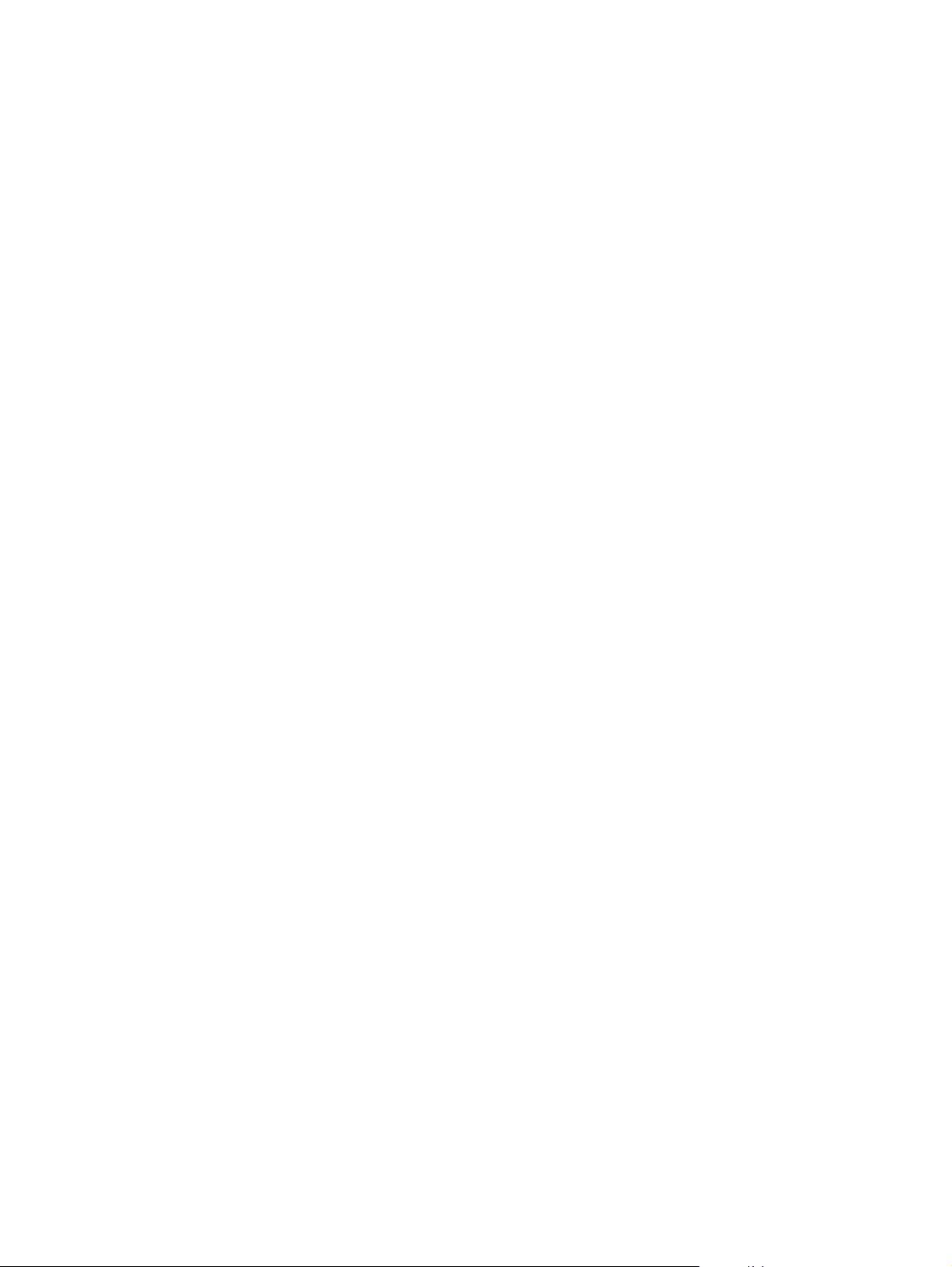
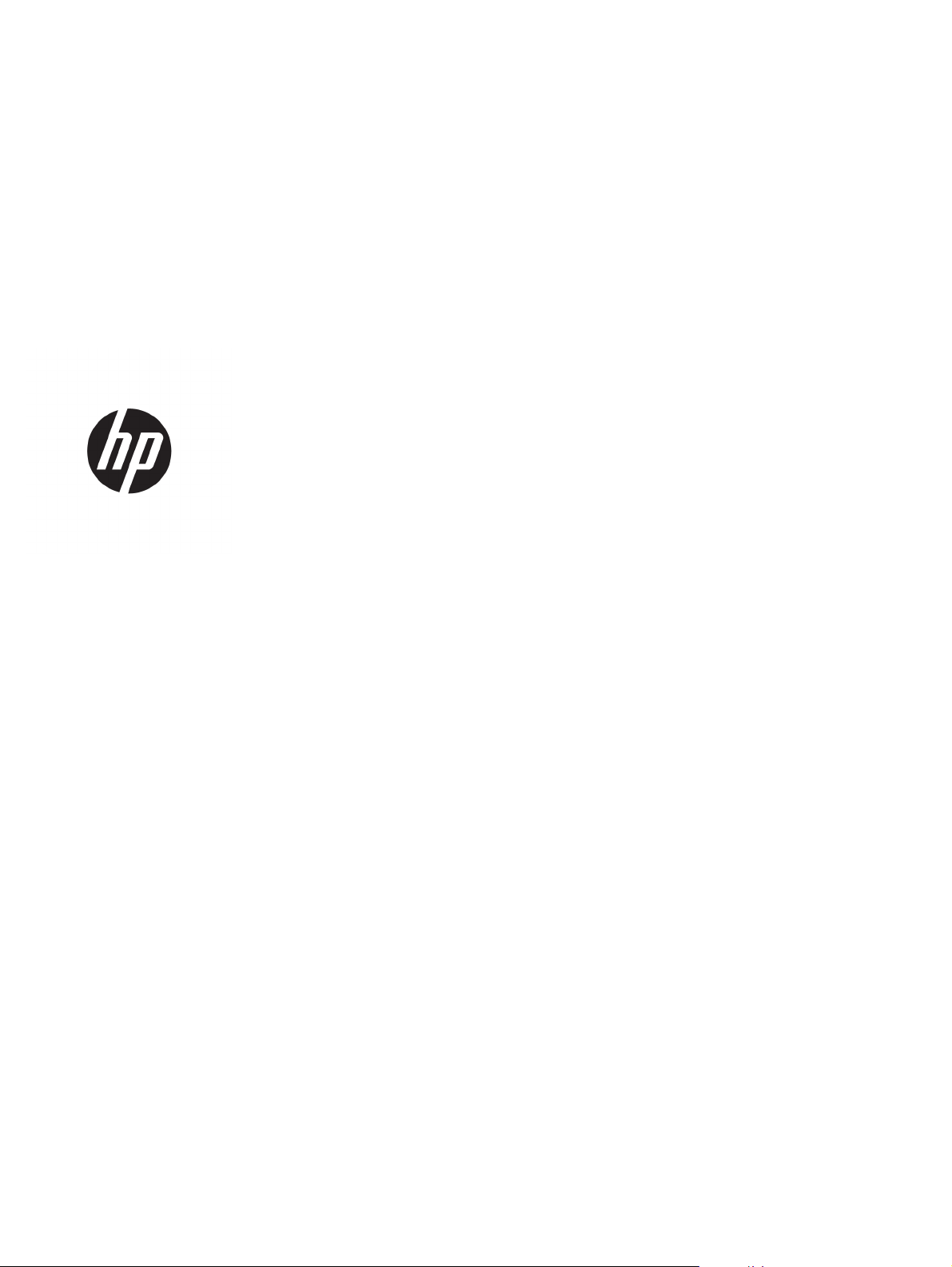
HP Color LaserJet Pro MFP M176, M177
Brugervejledning
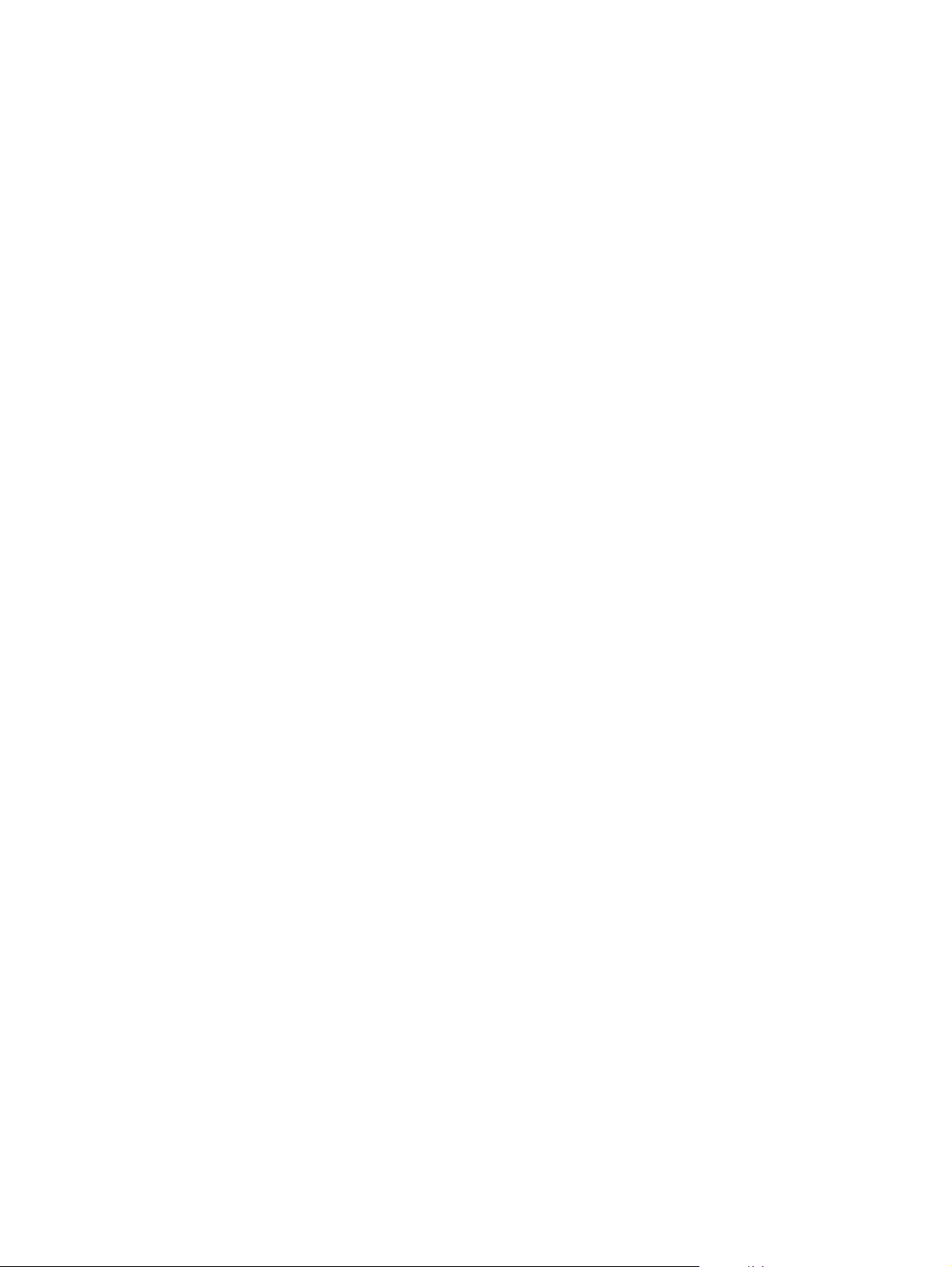
Copyright og licens
© Copyright 2015 HP Development Company,
L.P.
Varemærker
®
, Acrobat® og PostScript® er varemærker
Adobe
tilhørende Adobe Systems Incorporated.
Reproduktion, tilpasning eller oversættelse er,
uden forudgående skriftlig tilladelse, forbudt,
for så vidt det ikke er udtrykkeligt tilladt i
henhold til loven om ophavsret.
Oplysningerne i dette dokument kan ændres
uden forudgående varsel.
De eneste garantier for HP-produkter og serviceydelser er at finde i de udtrykkelige
garantierklæringer, der følger med produkterne
og tjenesteydelserne. Intet heri skal opfattes
som en ekstra garanti. HP er ikke ansvarlig for
tekniske eller redaktionelle fejl eller mangler
heri.
Edition 1, 11/2015
Apple og Apple-logoet er varemærker
tilhørende Apple Computer, Inc., der registreret
i USA og andre lande/områder. iPod er et
varemærke tilhørende Apple Computer, Inc.
iPod må kun anvendes til lovlig kopiering eller
kopiering autoriseret af indehaveren af
rettighederne. Stjæl ikke musik.
Bluetooth er et varemærke, der ejes af dets
indehaver og anvendes af HP Company under
licens.
Microsoft®, Windows®, Windows® XP og
Windows Vista® er varemærker registreret i USA
tilhørende Microsoft Corporation.
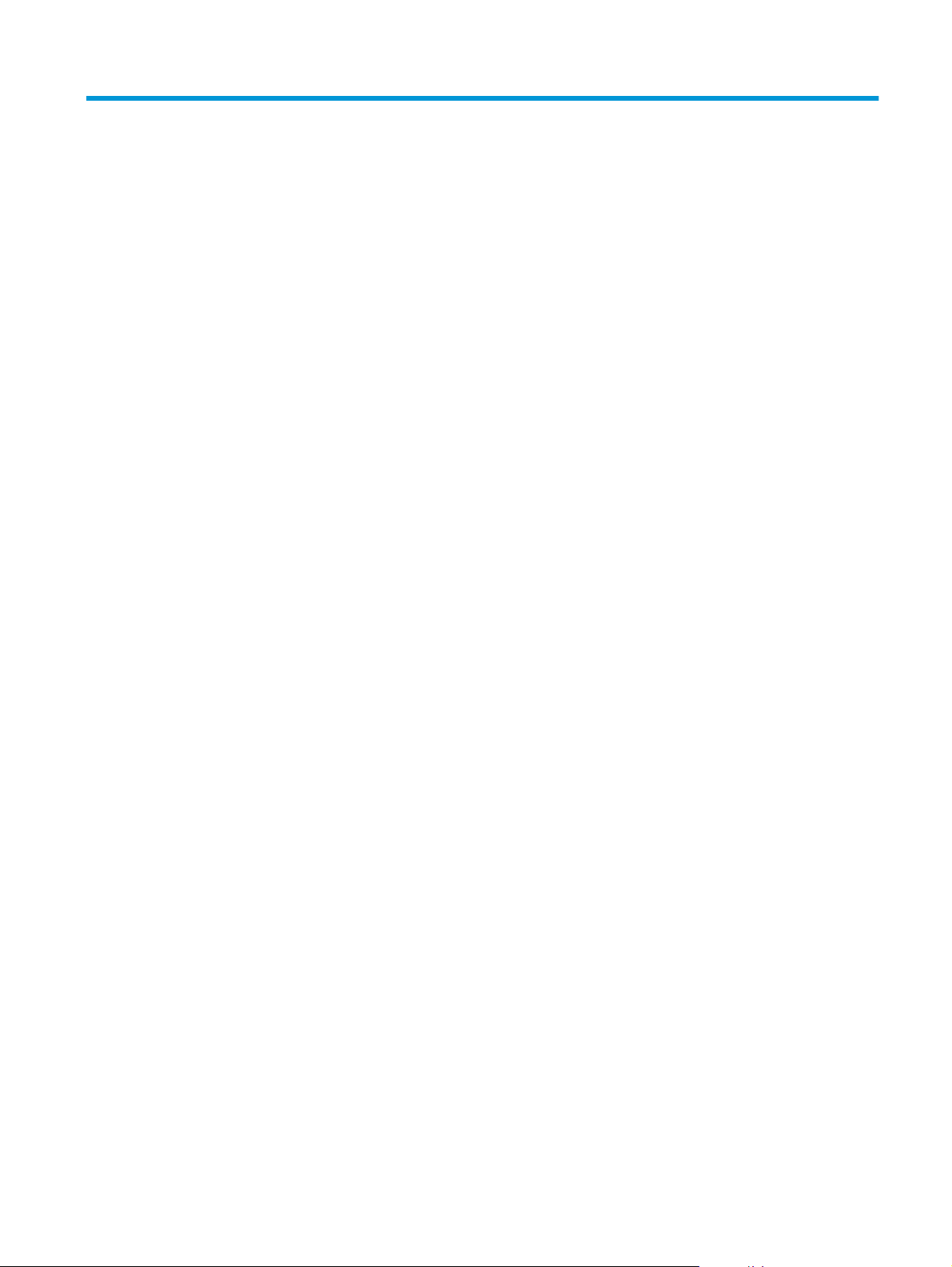
Indholdsfortegnelse
1 Produktpræsentation .................................................................................................................................... 1
Produktsammenligning ......................................................................................................................................... 2
Produktoversigter ................................................................................................................................................. 4
Produktet set forfra ............................................................................................................................ 4
Produktet vist bagfra .......................................................................................................................... 5
Oversigt over kontrolpanelet ................................................................................................................................ 6
LCD-kontrolpanellayout (M176n-modellen) ...................................................................................... 6
Kontrolpanellayout for berøringsskærm (M177fw-modellen) .......................................................... 7
Startskærmbillede for kontrolpanelet ............................................................................................... 7
2 Papirbakker .................................................................................................................................................. 9
Understøttede papirformater og -typer ............................................................................................................. 10
Understøttede papirformater ........................................................................................................... 10
Understøttede papirtyper ................................................................................................................. 11
Fyld papirbakken ................................................................................................................................................. 13
3 Udskrivning ................................................................................................................................................ 17
Udskrivningsopgaver (Windows) ........................................................................................................................ 18
Sådan udskriver du (Windows) ......................................................................................................... 18
Manuel udskrivning på begge sider (dupleks) (Windows) ............................................................... 18
Udskrivning af flere sider pr. ark (Windows) .................................................................................... 20
Valg af papirtype (Windows) ............................................................................................................. 22
Andre udskrivningsoplysninger ........................................................................................................ 24
Udskrivningsopgaver (Mac OS X) ........................................................................................................................ 25
Sådan udskriver du (Mac OS X) ......................................................................................................... 25
Manuel udskrivning på begge sider (dupleks) (Mac OS X) ................................................................ 25
Udskrivning af flere sider pr. ark (Mac OS X) .................................................................................... 26
Valg af papirtype (Mac OS X) ............................................................................................................. 26
Andre udskrivningsoplysninger ........................................................................................................ 26
Webbaseret udskrivning ...................................................................................................................................... 28
HP ePrint ............................................................................................................................................ 28
DAWW iii
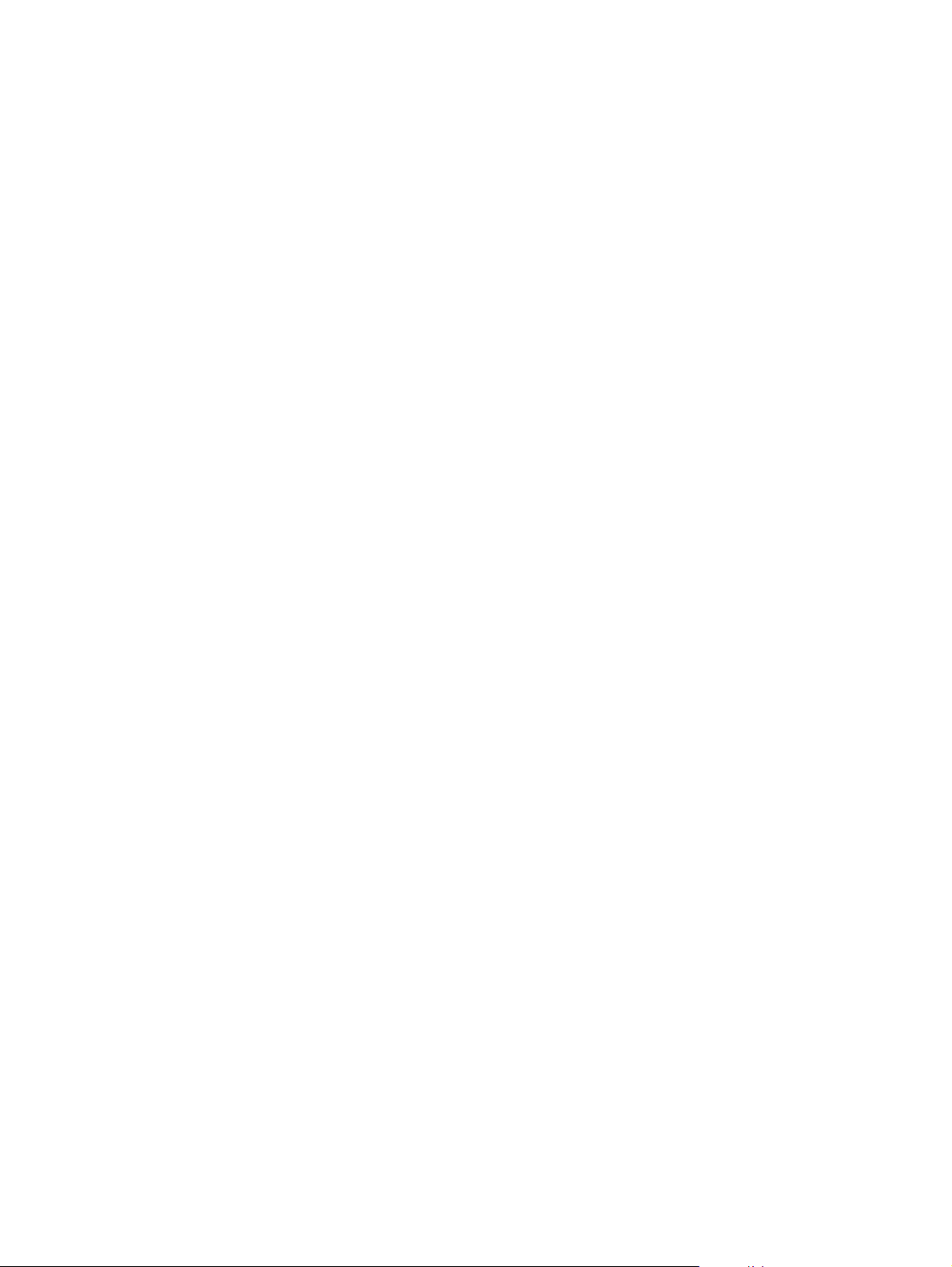
HP ePrint-softwaren ......................................................................................................................... 28
AirPrint ............................................................................................................................................... 29
Konfigurer HP Wireless Direct-udskrivning (kun for berøringsfølsomme skærme) ......................................... 30
4 Kopiering .................................................................................................................................................... 31
Sådan tager du en kopi ........................................................................................................................................ 32
Sådan kopierer du på begge sider (dupleksudskrivning) ................................................................................... 33
Sådan optimerer du kopikvaliteten .................................................................................................................... 34
5 Scanning ..................................................................................................................................................... 35
Scanning ved hjælp af HP-scanningssoftware (Windows) ................................................................................. 36
Scanning ved hjælp af HP-scanningssoftware (Mac OS X) ................................................................................. 37
6 Fax ............................................................................................................................................................. 39
Tilslutning og konfiguration af produktet til fax ................................................................................................ 40
Sådan tilslutter du produktet .......................................................................................................... 40
Sådan konfigurerer du produktet ..................................................................................................... 41
Sådan konfigurerer du klokkeslæt, dato og sidehoved for faxen ................................. 41
Kontrolpanel ................................................................................................. 41
Guiden HP Faxopsætning (Windows) ........................................................... 42
Sådan konfigurerer du en enkeltstående fax ................................................................ 42
Sådan konfigurerer du en telefonsvarer ........................................................................ 42
Sådan konfigurerer du en lokaltelefon .......................................................................... 42
Sådan installerer du HP Fax-softwaren (Windows, valgfrit) ........................................................... 43
Sådan sender du en fax ....................................................................................................................................... 44
Sådan sender du en fax ved at indtaste manuelt fra produktets kontrolpanel .............................. 44
Sådan sender du en fax ved hjælp af HP-softwaren (Windows) ...................................................... 44
Sådan opretter, redigerer og sletter du hurtigopkaldsposter ........................................................................... 46
Oprettelse og redigering af hurtigopkaldsposter ............................................................................ 46
Sådan sletter du hurtigopkaldsposter .............................................................................................. 46
7 Administrer produktet ................................................................................................................................. 47
Rediger produktets forbindelsestype (Windows) ............................................................................................... 48
Brug HP Web Services-programmer (kun modeller med berøringsfølsomt display) ........................................ 49
HP Device Toolbox ............................................................................................................................................... 50
HP Utility til Mac OS X .......................................................................................................................................... 52
Åbn HP Utility .................................................................................................................................... 52
HP Utility-funktioner ......................................................................................................................... 52
Produktsikkerhedsfunktioner ............................................................................................................................. 54
Angivelse eller ændring af adgangskoden for produktet ................................................................ 54
iv DAWW
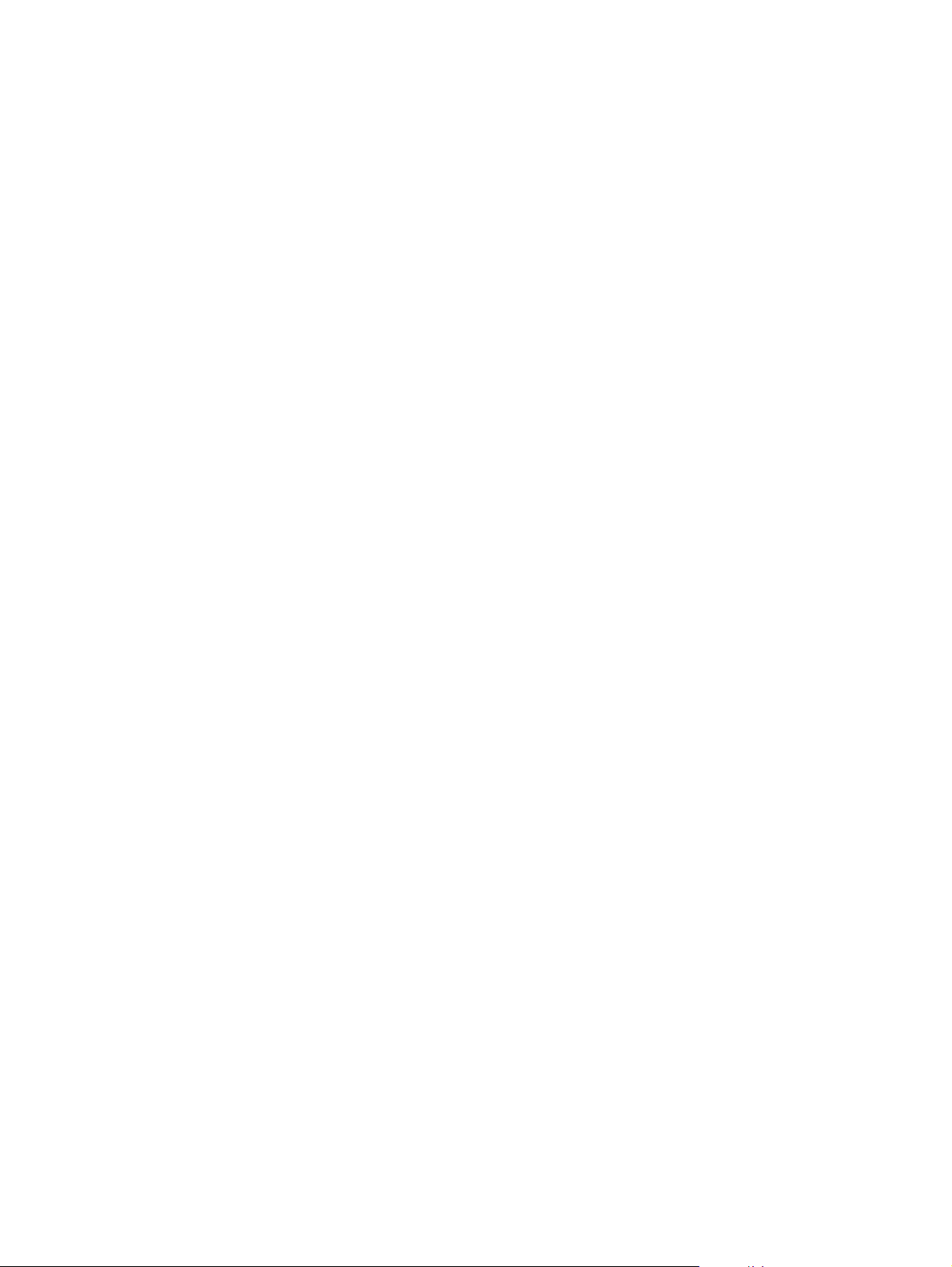
Låsning af produktet ......................................................................................................................... 55
Economy-indstillinger ......................................................................................................................................... 56
Udskrivning med EconoMode ............................................................................................................ 56
Konfigurer indstillingen Dvale/Auto fra efter .................................................................................. 56
Meddelelsen <farve> patron er lav eller <farve> patron er meget lav vises på produktets kontrolpanel ...... 58
Aktiver eller deaktiver indstillingerne for Meget lav ....................................................................... 58
Udskiftning af tonerpatronerne .......................................................................................................................... 60
Udskift billedtromlen .......................................................................................................................................... 64
8 Løs problemer ............................................................................................................................................. 69
Kontrolpanelets hjælpesystem (kun modeller med berøringsskærm) .............................................................. 70
Gendannelse af fabriksstandarderne ................................................................................................................. 71
Løs problemer med papirindføring eller papirstop ............................................................................................ 72
Produktet tager ikke papir ................................................................................................................ 72
Produktet tager flere ark papir ......................................................................................................... 72
Hyppige eller tilbagevendende papirstop ........................................................................................ 72
Forebyg papirstop ............................................................................................................................. 73
Afhjælpning af papirstop i papirbakken .............................................................................................................. 74
Afhjælpning af papirstop i udskriftsbakken ....................................................................................................... 76
Fjern papirstop i dokumentføderen .................................................................................................................... 78
Forbedring af udskriftskvaliteten ....................................................................................................................... 80
Udskriv fra et andet softwareprogram ............................................................................................. 80
Indstilling af papirtype for udskriftsjobbet ...................................................................................... 80
Kontrol af papirtypeindstilling (Windows) ..................................................................... 80
Kontrol af papirtypeindstilling (Mac OS X) ..................................................................... 81
Kontrol af status for tonerpatron ..................................................................................................... 81
Kalibrer produktet for at justere farverne ........................................................................................ 81
Udskriv en renseside ......................................................................................................................... 82
Udfør yderligere fejlfinding af udskriftskvalitet .............................................................................. 82
Udskriv siden for udskriftskvalitet ................................................................................. 82
Fortolk siden for udskriftskvalitet ................................................................................. 83
Kontroller, om tonerpatronen er beskadiget ................................................................................... 83
Kontroller papiret og udskrivningsmiljøet ....................................................................................... 84
Brug papir, der opfylder HP's specifikationer ................................................................ 84
Kontroller produktmiljøet .............................................................................................. 84
Kontroller EconoMode-indstillingerne ............................................................................................. 84
Juster farveindstillingerne (Windows) .............................................................................................. 85
Forbedring af kopi- og scanningskvaliteten ....................................................................................................... 86
Kontrol af scannerglaspladen for snavs ........................................................................................... 86
Kontroller papirindstillingerne ......................................................................................................... 86
Kontrollér billedjusteringsindstillingerne ........................................................................................ 87
DAWW v
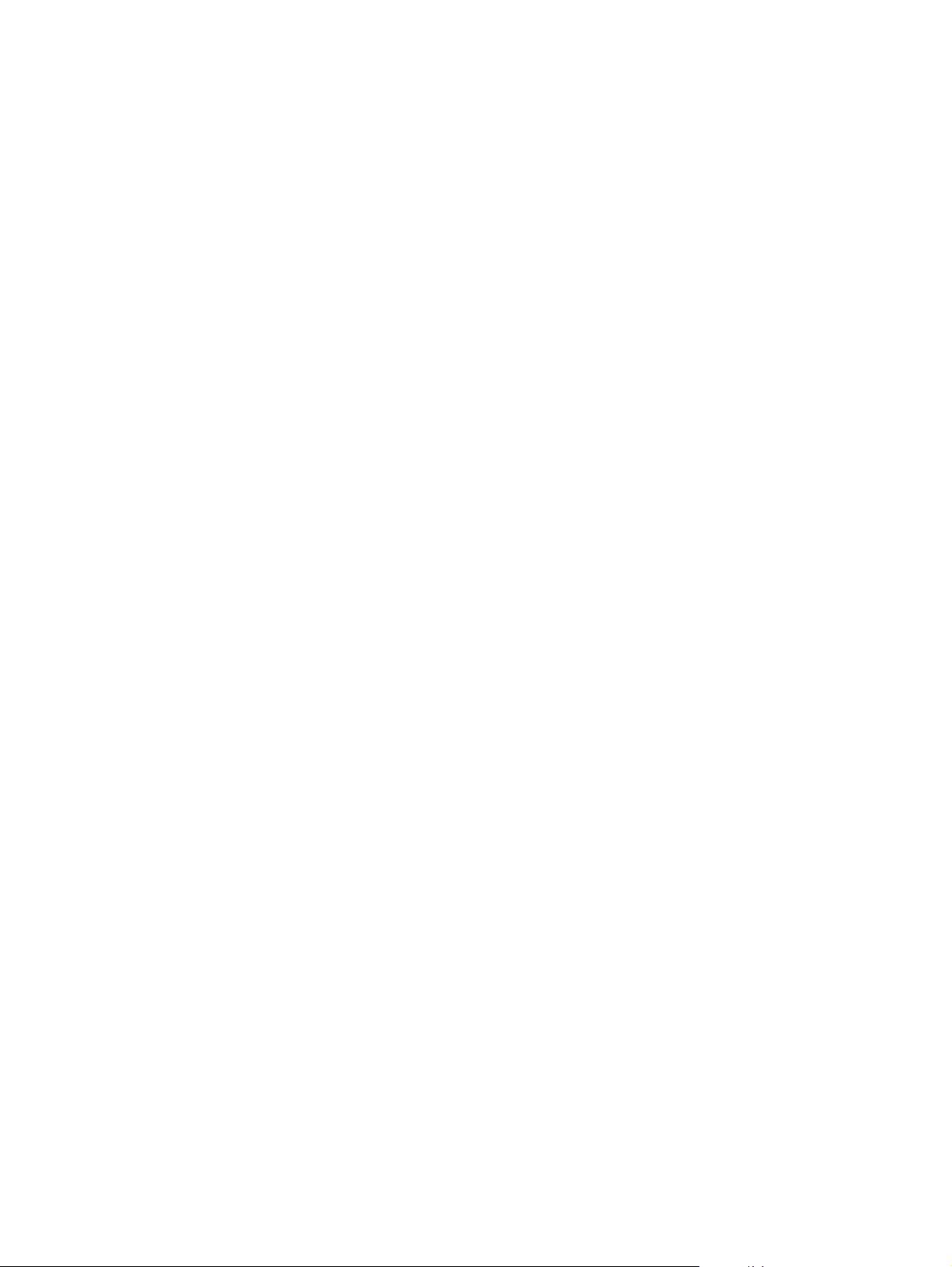
Optimere til tekst eller billeder ......................................................................................................... 87
Kant til kant-kopiering ...................................................................................................................... 88
Rengør opsamlingsvalserne og separationspuden i dokumentføderen ......................................... 88
Forbedring af faxens billedkvalitet ..................................................................................................................... 90
Kontroller, om der er snavs eller udtværede pletter på scannerglasset ........................................ 90
Kontroller indstillingen for opløsning ved afsendelse af fax .......................................................... 90
Kontroller indstillingen for lysstyrke ............................................................................................... 90
Åbn fejlkorrektionsindstillingen ....................................................................................................... 91
Kontrollér indstillingen for tilpasning til side ................................................................................... 91
Rengør opsamlingsvalserne og separationspuden i dokumentføderen ......................................... 91
Send til en anden faxmaskine ........................................................................................................... 92
Kontroller afsenderens faxmaskine ................................................................................................. 93
Løsning af problemer med kablet netværk ........................................................................................................ 94
Dårlig fysisk forbindelse ................................................................................................................... 94
Computeren bruger den forkerte IP-adresse for produktet ............................................................ 94
Computeren kan ikke kommunikere med produktet. ...................................................................... 94
Produktet bruger forkerte indstillinger for link og dupleks for netværket ..................................... 95
Nye softwareprogrammer kan forårsage kompatibilitetsproblemer ............................................. 95
Computeren eller arbejdsstationen kan være konfigureret forkert ................................................ 95
Produktet er deaktiveret, eller andre netværksindstillinger er forkerte ........................................ 95
Løsning af problemer med trådløst netværk ...................................................................................................... 96
Tjekliste for trådløs forbindelse ....................................................................................................... 96
Produktet udskriver ikke, efter den trådløse konfiguration er afsluttet ........................................ 97
Produktet udskriver ikke, og der er installeret en firewall fra en tredjepart på computeren ........ 97
Den trådløse forbindelse virker ikke, efter den trådløse router eller det trådløse produkt er
blevet flyttet ..................................................................................................................................... 97
Kan ikke forbinde flere computere til det trådløse produkt ............................................................ 97
Det trådløse produkt mister kommunikation, når det er forbundet til et VPN ............................... 97
Netværket vises ikke på listen over trådløse netværk ..................................................................... 98
Det trådløse netværk fungerer ikke ................................................................................................. 98
Udfør en diagnosticeringstest af et trådløst netværk ..................................................................... 98
Reducer interferens i et trådløst netværk ........................................................................................ 99
Afhjælpe faxproblemer ..................................................................................................................................... 100
Kontroller hardwareopsætningen .................................................................................................. 100
Faxer bliver sendt langsomt ........................................................................................................... 101
Faxkvaliteten er dårlig .................................................................................................................... 102
Faxen bliver skåret af eller fordelt på to sider ............................................................................... 1 02
9 Dele, forbrugsvarer og tilbehør .................................................................................................................. 103
Bestilling af reservedele, ekstraudstyr og forbrugsvarer ................................................................................ 104
Dele til reparationer foretaget af kunden ........................................................................................................ 105
vi DAWW
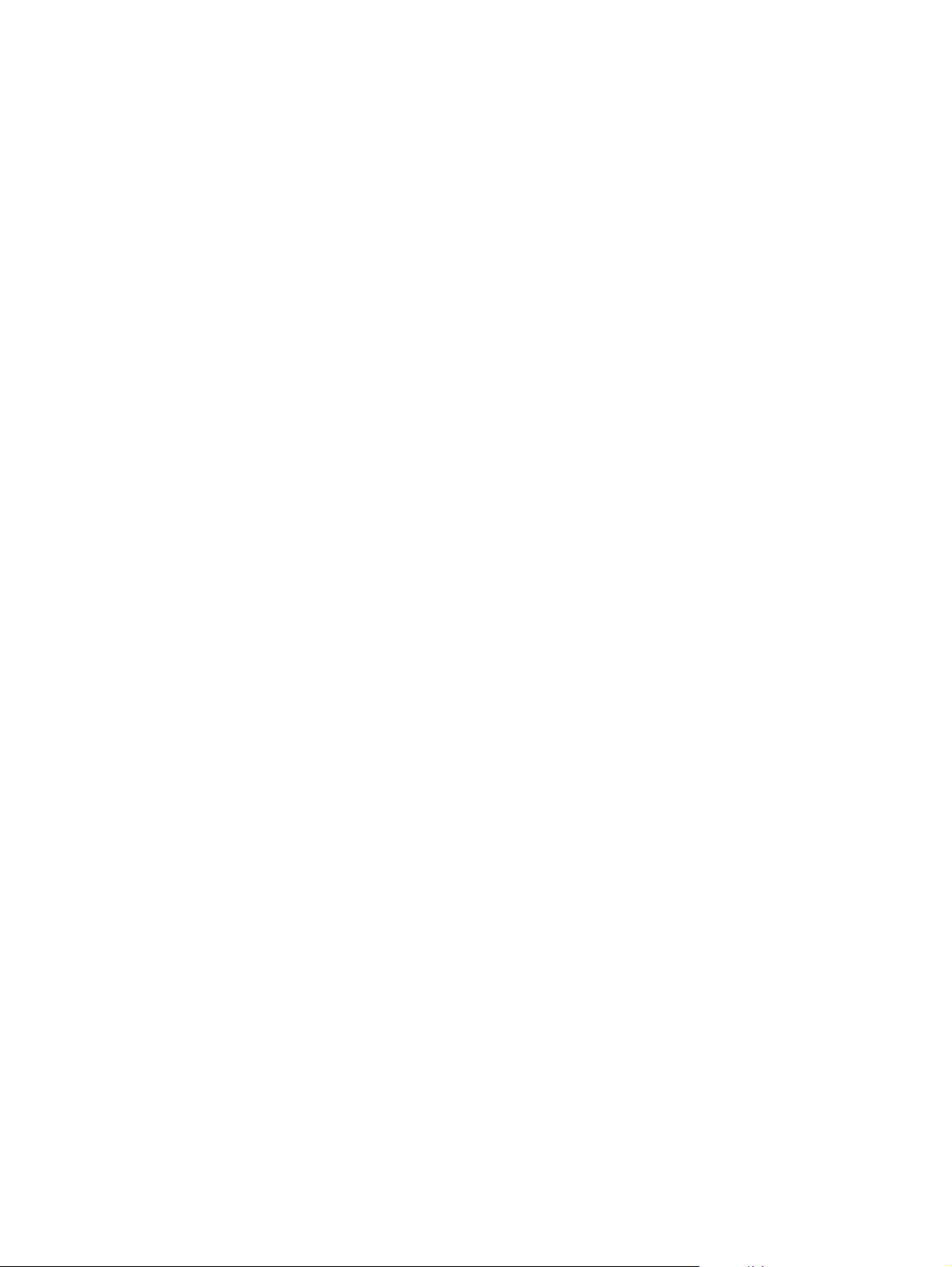
Tilbehør .............................................................................................................................................................. 106
Indeks .......................................................................................................................................................... 107
DAWW vii
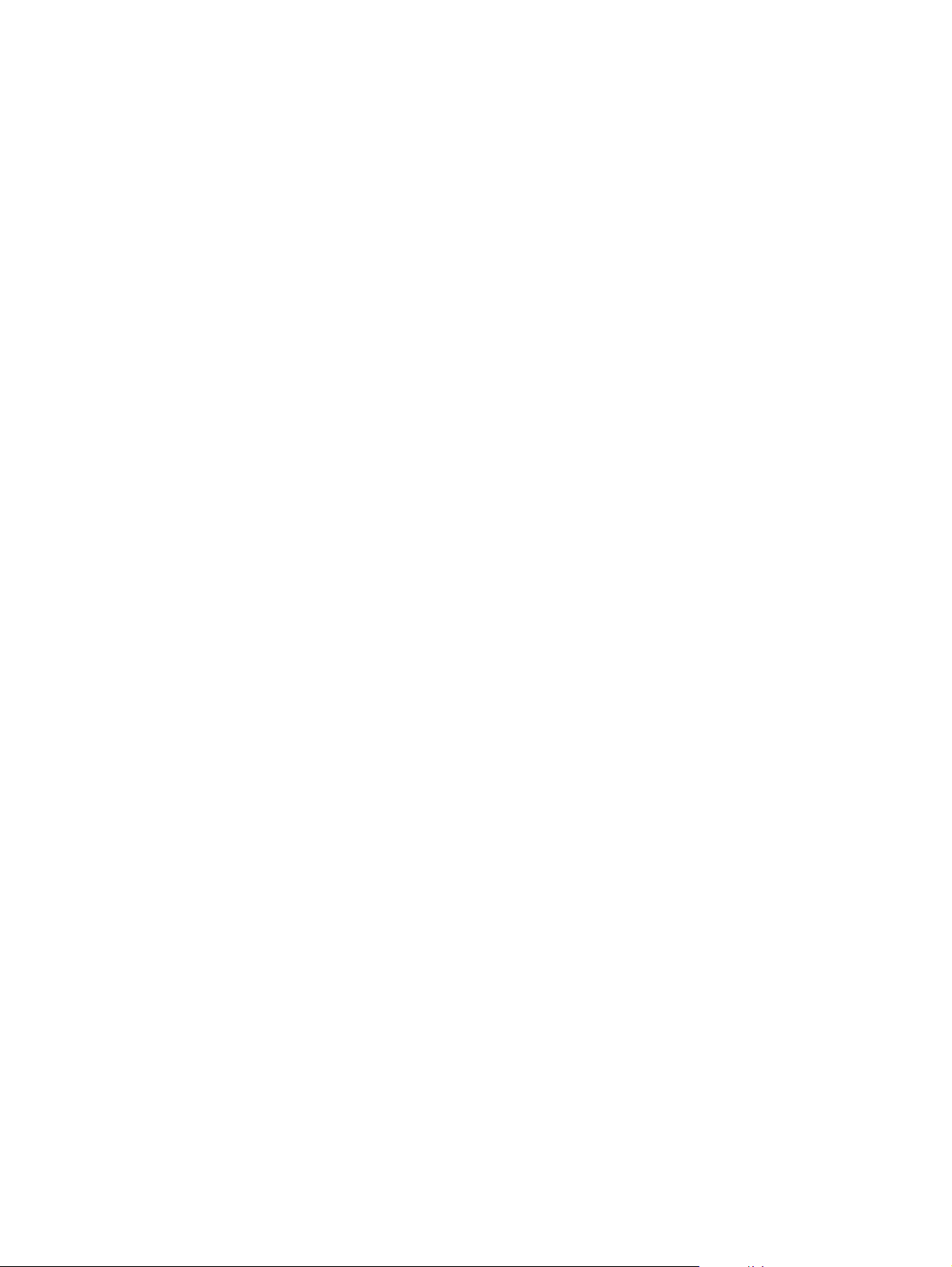
viii DAWW
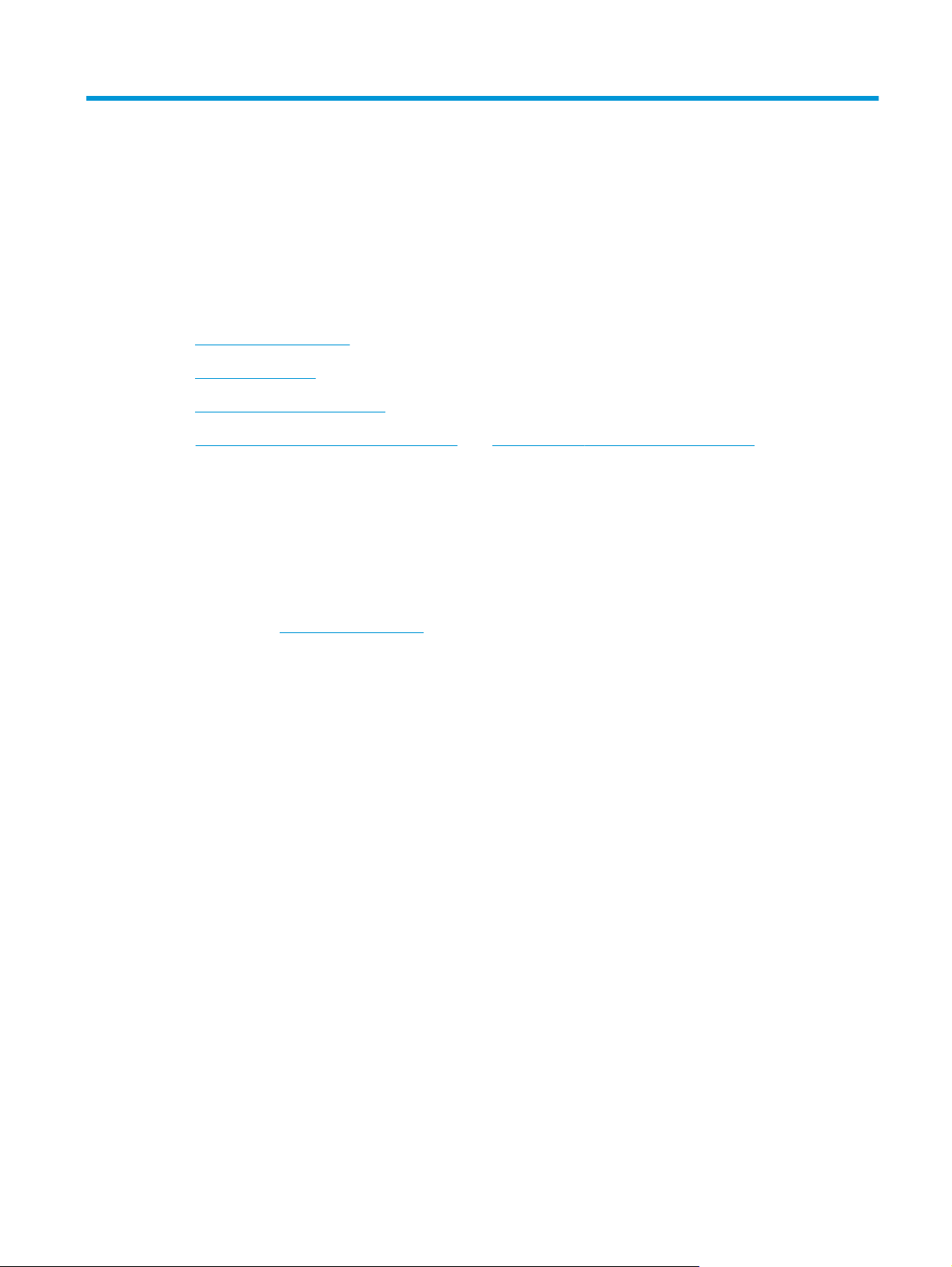
1 Produktpræsentation
Produktsammenligning
●
Produktoversigter
●
Oversigt over kontrolpanelet
●
www.hp.com/support/ljMFPM176series eller www.hp.com/support/ljMFPM177series for HP's komplette
Gå til
hjælp til dit produkt:
Løs problemer.
●
Download softwareopdateringer.
●
Tilmeld dig supportfora.
●
● Find garantioplysninger og lovgivningsmæssige oplysninger.
Du kan også gå til
www.hp.com/support for support til hele verden og til andre HP-produkter.
DAWW 1
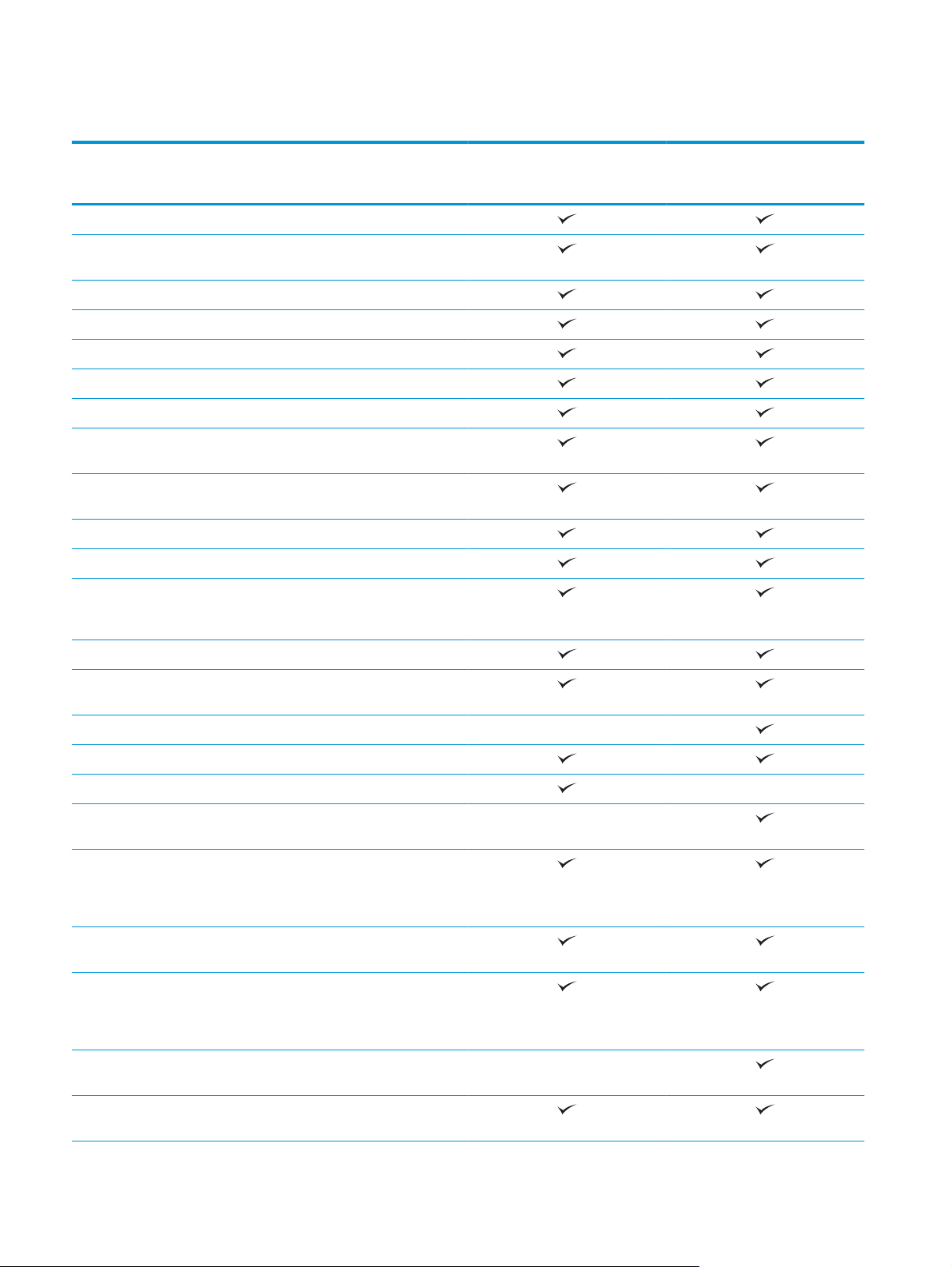
Produktsammenligning
M176n
CF547A
Papirhåndtering Bakke 1 (kapacitet på 150 ark)
Standardudskriftsbakke (kapacitet
på 50 ark)
Manuel dupleksudskrivning
Understøttede operativsystemer Windows 8, 32-bit
Windows XP, 32-bit
Windows Vista, 32-bit og 64-bit
Windows 7, 32-bit og 64-bit
Windows 2003 Server, 32 bit og 64
bit
Windows 2008 Server, 32 bit og 64
bit
Mac OS X v10.6.8 og nyere
Linux
Understøttede printerdrivere HP PCLmS-printerdriveren er
inkluderet på den medfølgende cd
som standardprinterdriver.
M177fw
CZ165A
Tilslutning Højhastigheds-USB 2.0
10/100/1000 Ethernet LAN-
forbindelse
Trådløs netværksforbindelse
Hukommelse 128 MB RAM
Kontrolpaneldisplay LCD med to linjer
Berøringsfølsomt
farvegrafikdisplay
Udskriv Udskriver op til 16 sider pr. minut
(ppm) i A4-format eller 17 sider pr.
minut i letter-format i sort-hvid og
4 sider pr. minut i farver
Kopiering Kopiopløsningen er på 300 dpi ved
scanning, 600 dpi ved udskrivning
Flatbedscanner, der understøtter
sideformater med en bredde på op
til 215,9 mm og en længde på op til
297 mm
Dokumentføderens hastighed er
7,4 sider pr. minut.
Scan Scanningsopløsning er 300 dpi, 600
dpi eller 1200 dpi
2 Kapitel 1 Produktpræsentation DAWW
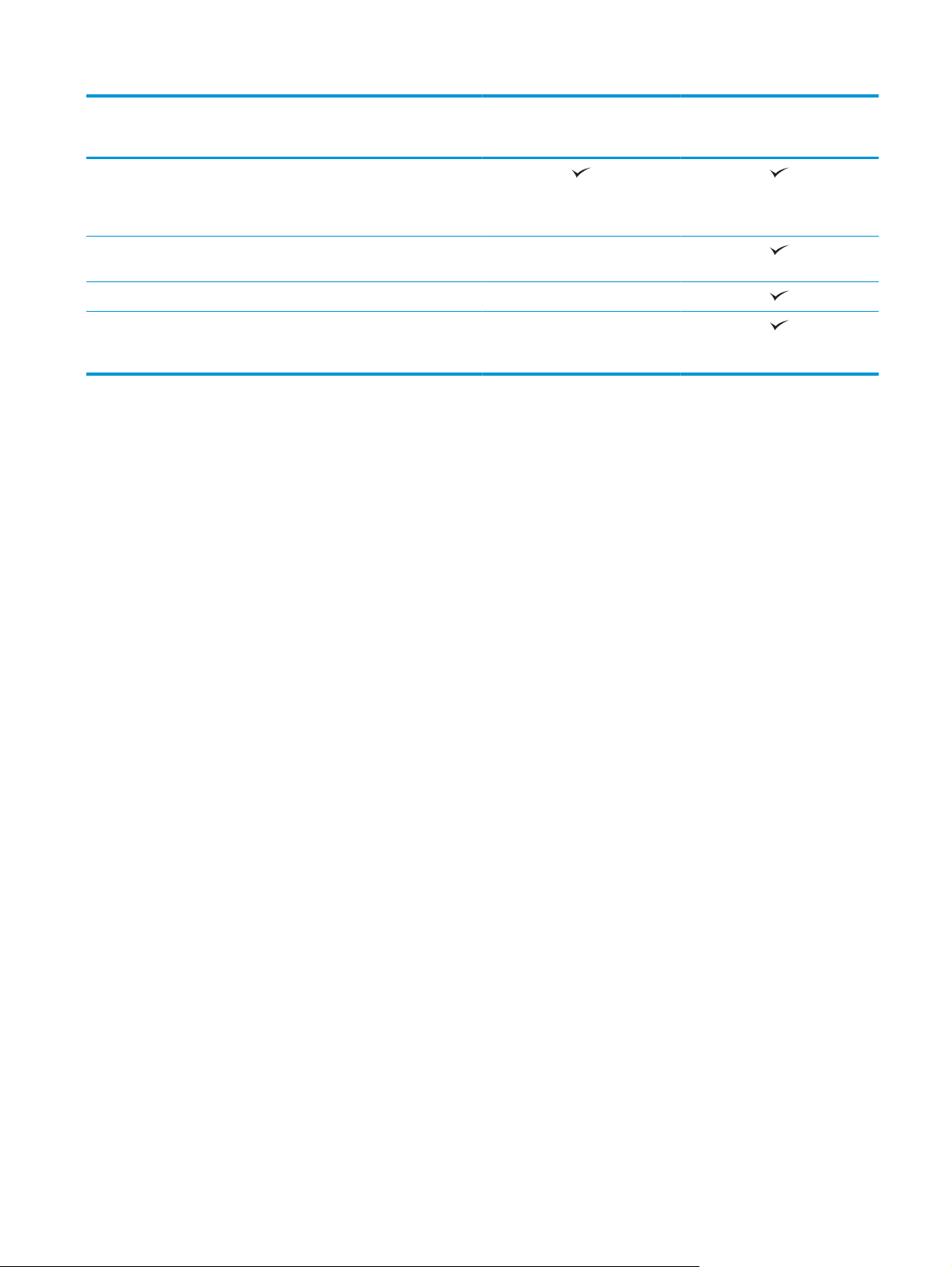
M176n
M177fw
CF547A
Flatbedscanner, der understøtter
sideformater med en bredde på op
til 215,9 mm og en længde på op til
297 mm
Dokumentføderens hastighed er
7,4 sider pr. minut.
Fax V.34 med to RJ-11-faxporte
Ca. 500 siders faxlager, med fire
dages gendannelse efter
strømsvigt
CZ165A
DAWW Produktsammenligning 3
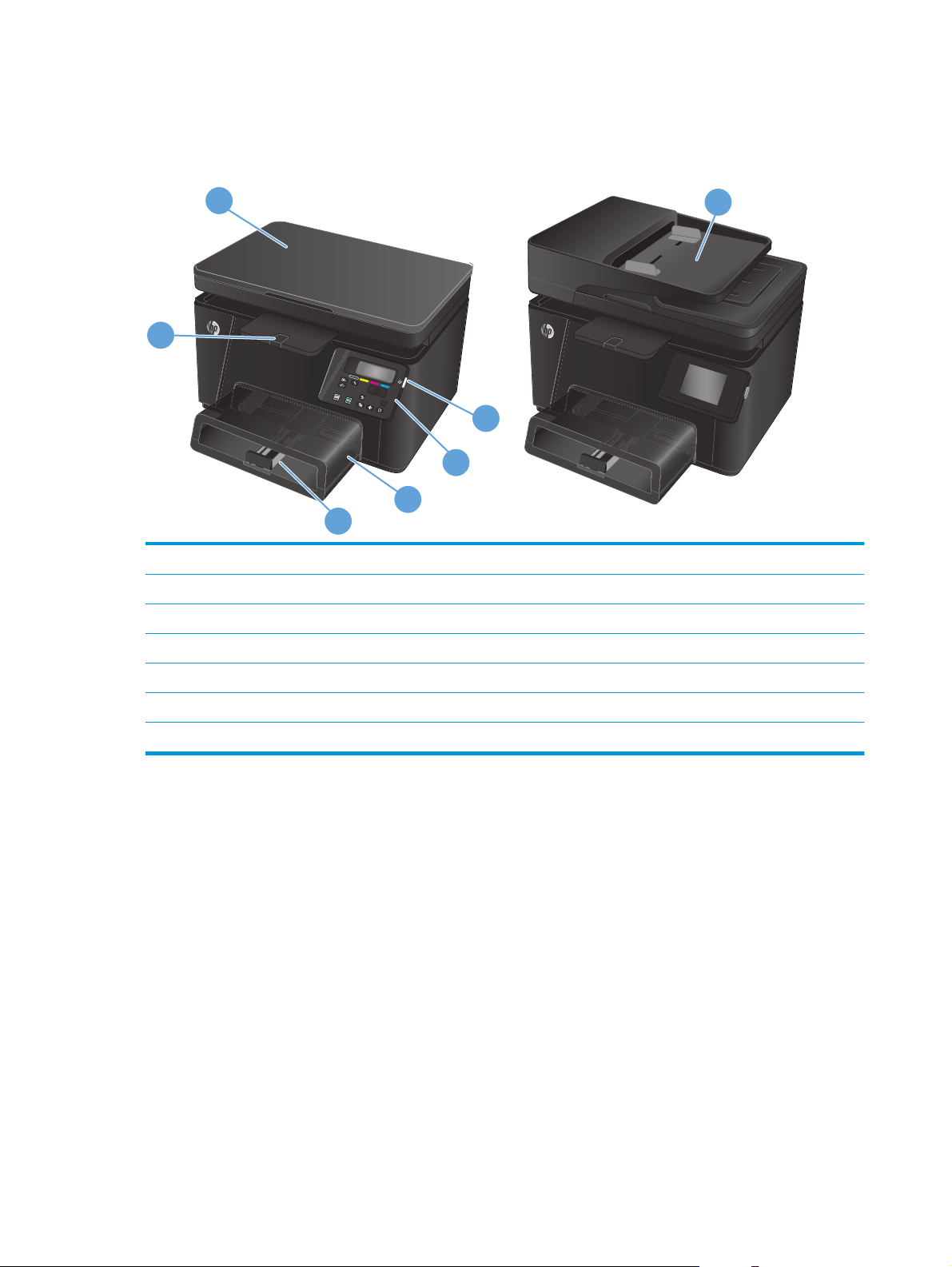
Produktoversigter
Produktet set forfra
2
1
1 Udskriftsbakke
2 Scanner
3 Tænd/sluk-knap
4 Kontrolpanel
6
7
OK
X
3
4
5
5Støvdæksel
6 Papirbakke
7 Dokumentføder
4 Kapitel 1 Produktpræsentation DAWW
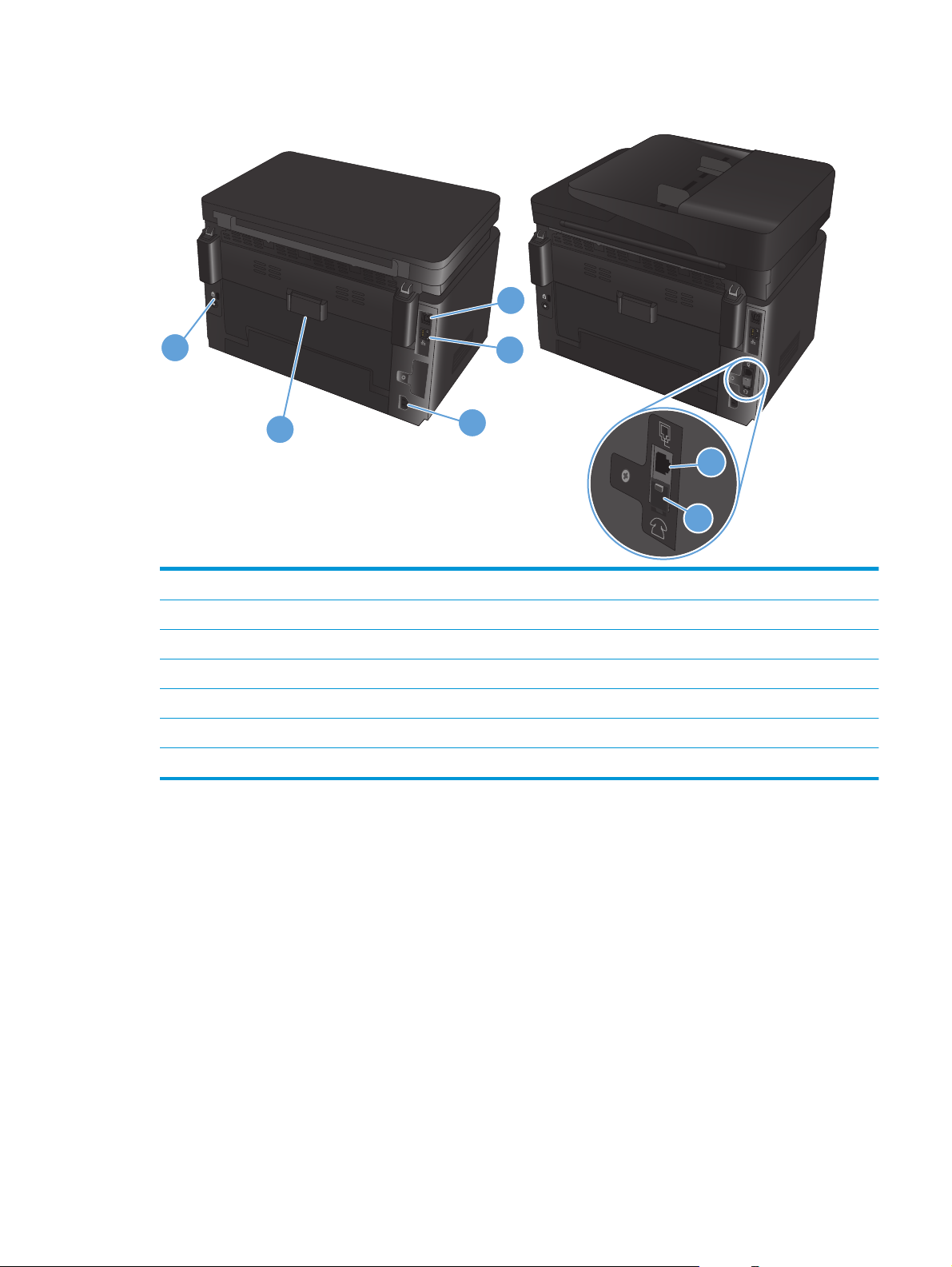
Produktet vist bagfra
1
5
4
2
3
6
7
1 Højhastigheds-USB 2.0
2 Ethernet-port
3Strømforbindelse
4 Bagdæksel (giver adgang til udbedring af papirstop)
5 Stik til kabelsikkerhedslås
6 Port til "indgående" faxlinje til tilslutning af faxens telefonlinje til produktet
7 Port til "udgående" telefonlinje til tilslutning af lokaltelefon, telefonsvarer eller andre enheder
DAWW Produktoversigter 5
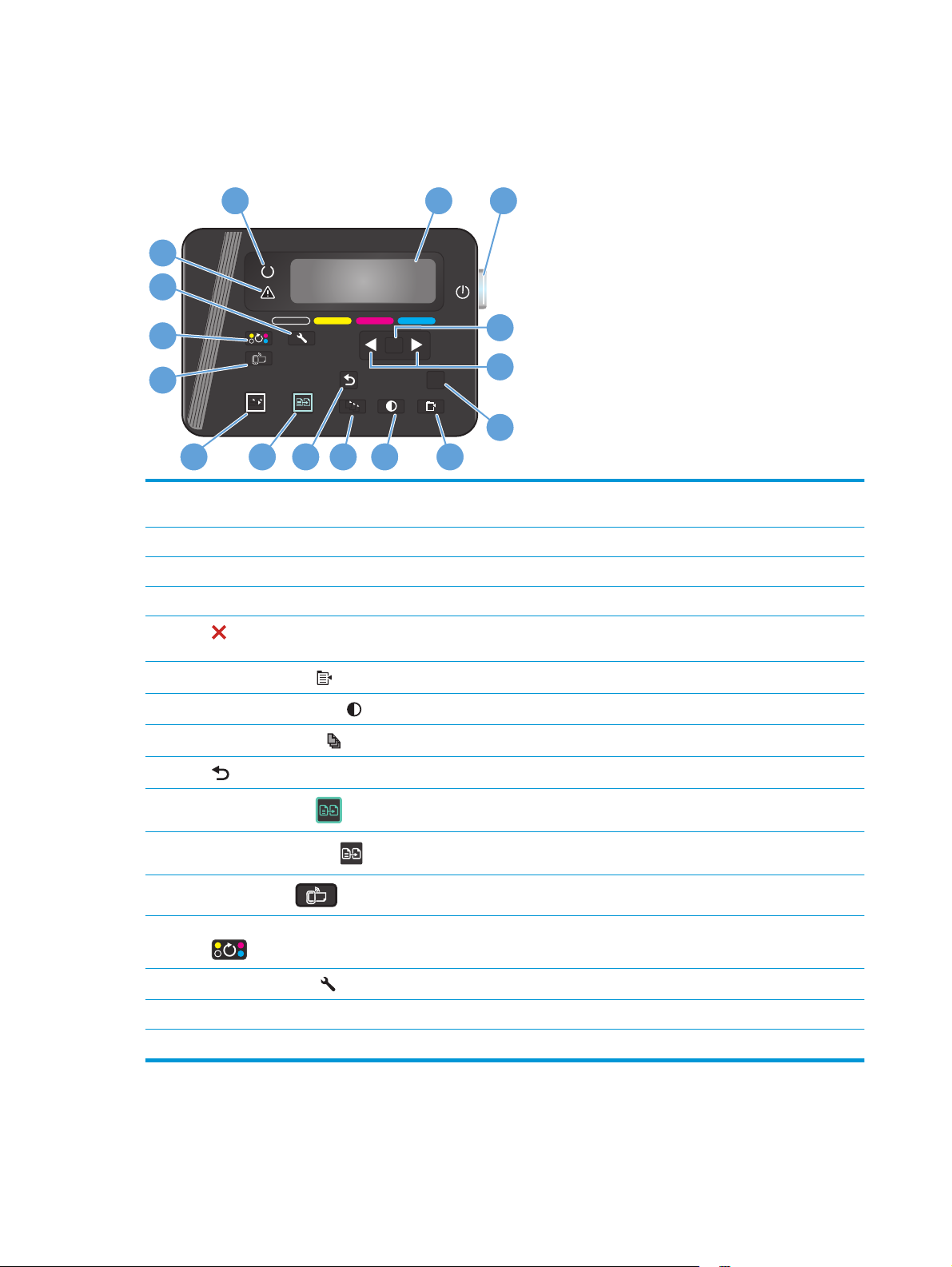
Oversigt over kontrolpanelet
LCD-kontrolpanellayout (M176n-modellen)
16
1 2
15
14
13
12
OK
X
3
4
5
11
1 Kontrolpaneldisplay Indeholder oplysninger om produktet; brug menuerne på displayet til at angive
produktindstillinger
2 Tænd/sluk-knap Tænder eller slukker produktet
3 Knappen OK Bekræfter en indstilling eller en handling, der skal udføres
4 Pileknapper Navigerer i menuerne og justerer visse indstillinger
5
Knappen Annuller Annullerer et udskriftsjob, hvis eftersynsindikatoren blinker, eller lukker
kontrolpanelmenuerne
678910
6 Knappen Kopimenu
7 Knappen Lysere/Mørkere
8 Knappen Antal kopier
9
10
11
12
13 Knappen Roter tonerpatroner
14 Knappen Opsætning
15 Eftersyn-indikator Indikerer, at der er et problem med produktet, kontroller displayet for en meddelelse
16 Klar-indikator Indikerer, at produktet er klart eller behandler et job
Knappen Tilbage Går tilbage til det forrige skærmbillede
Knappen Farvekopi
Knappen Sort-hvid kopi
Knappen ePrint
Åbner menuen Kopiindstillinger
Styrer lysstyrken for en kopi
Indstiller antallet af kopier for det aktuelle job
Starter et farvekopijob
Starter kopiering i sort/hvid
Åbner menuen Web Services
Roterer tonerpatronkarrusellen
Åbner menuen Opsætning
6 Kapitel 1 Produktpræsentation DAWW
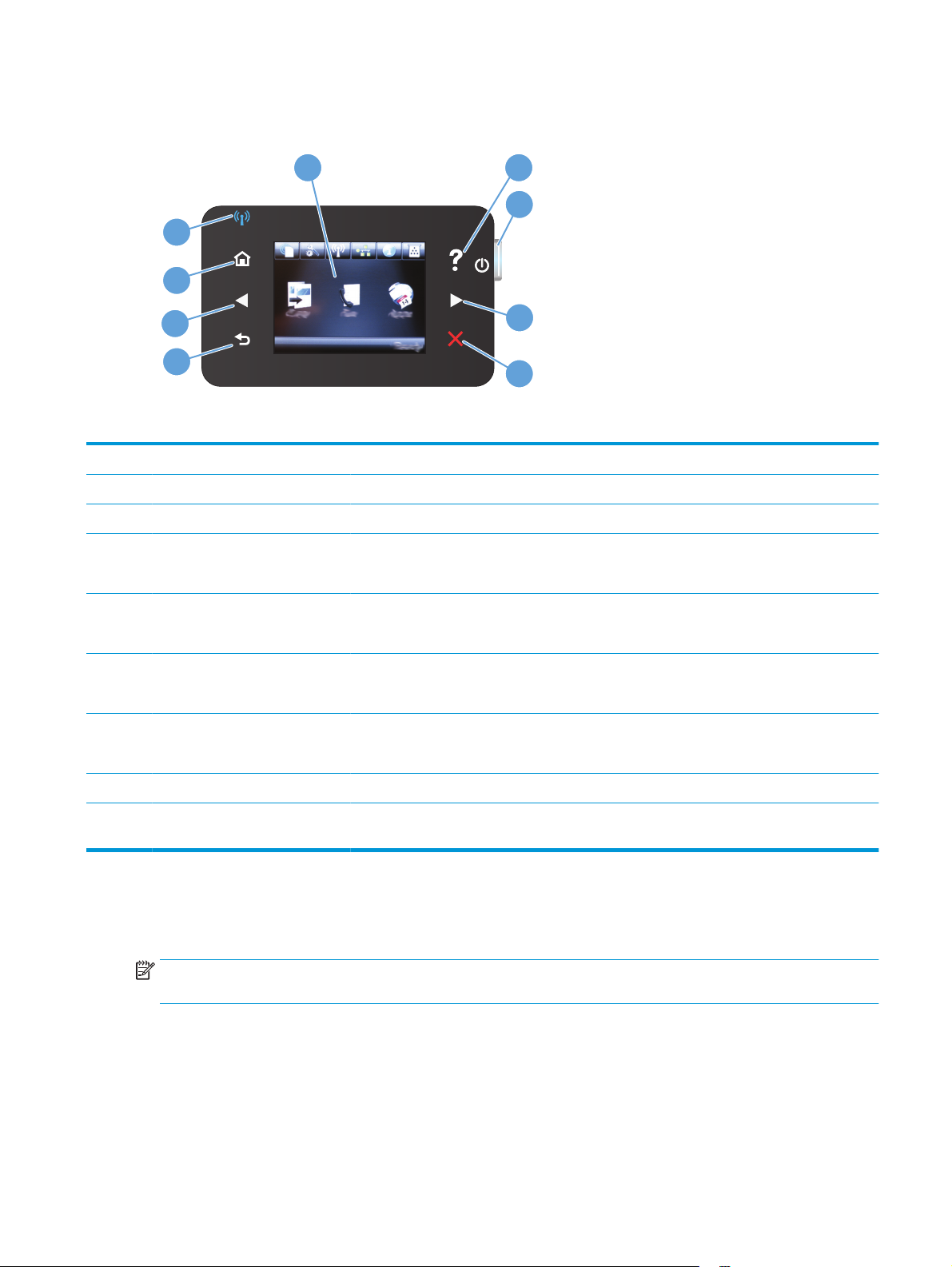
Kontrolpanellayout for berøringsskærm (M177fw-modellen)
1
2
3
9
8
7
6
1 Berøringsfølsomt display Giver adgang til produktfunktionerne og angiver den aktuelle status for produktet.
2 Knap og indikator for hjælp Giver adgang til kontrolpanelets hjælpesystem
3 Tænd/sluk-knap Tænder eller slukker produktet
4 Knap og indikator for højre pil Flytter markøren til højre eller skifter til næste skærmbillede
BEMÆRK: Denne knap lyser kun, når det aktuelle skærmbillede kan bruge denne funktion.
5 Knap og indikator for annullering Rydder indstillinger, annullerer det aktuelle job eller lukker det aktuelle skærmbillede
4
5
BEMÆRK: Denne knap lyser kun, når det aktuelle skærmbillede kan bruge denne funktion.
6 Knap og indikator for tilbage Går tilbage til det forrige skærmbillede
BEMÆRK: Denne knap lyser kun, når det aktuelle skærmbillede kan bruge denne funktion.
7 Knap og indikator for venstre pil Flytter markøren til venstre eller skifter til forrige skærmbillede
BEMÆRK: Denne knap lyser kun, når det aktuelle skærmbillede kan bruge denne funktion.
8 Knap og indikator for start Giver adgang til startskærmbilledet
9 Trådløs-indikator Angiver, at det trådløse netværk er aktiveret; indikatoren blinker, mens produktet opretter
forbindelse til det trådløse netværk
Startskærmbillede for kontrolpanelet
Startskærmbilleder giver adgang til produktfunktionerne, og det angiver produktets status.
BEMÆRK: Funktionerne på startskærmbilledet varierer afhængigt af produktkonfigurationen. Endvidere kan
layoutet inverteres for nogle sprog.
DAWW Oversigt over kontrolpanelet 7
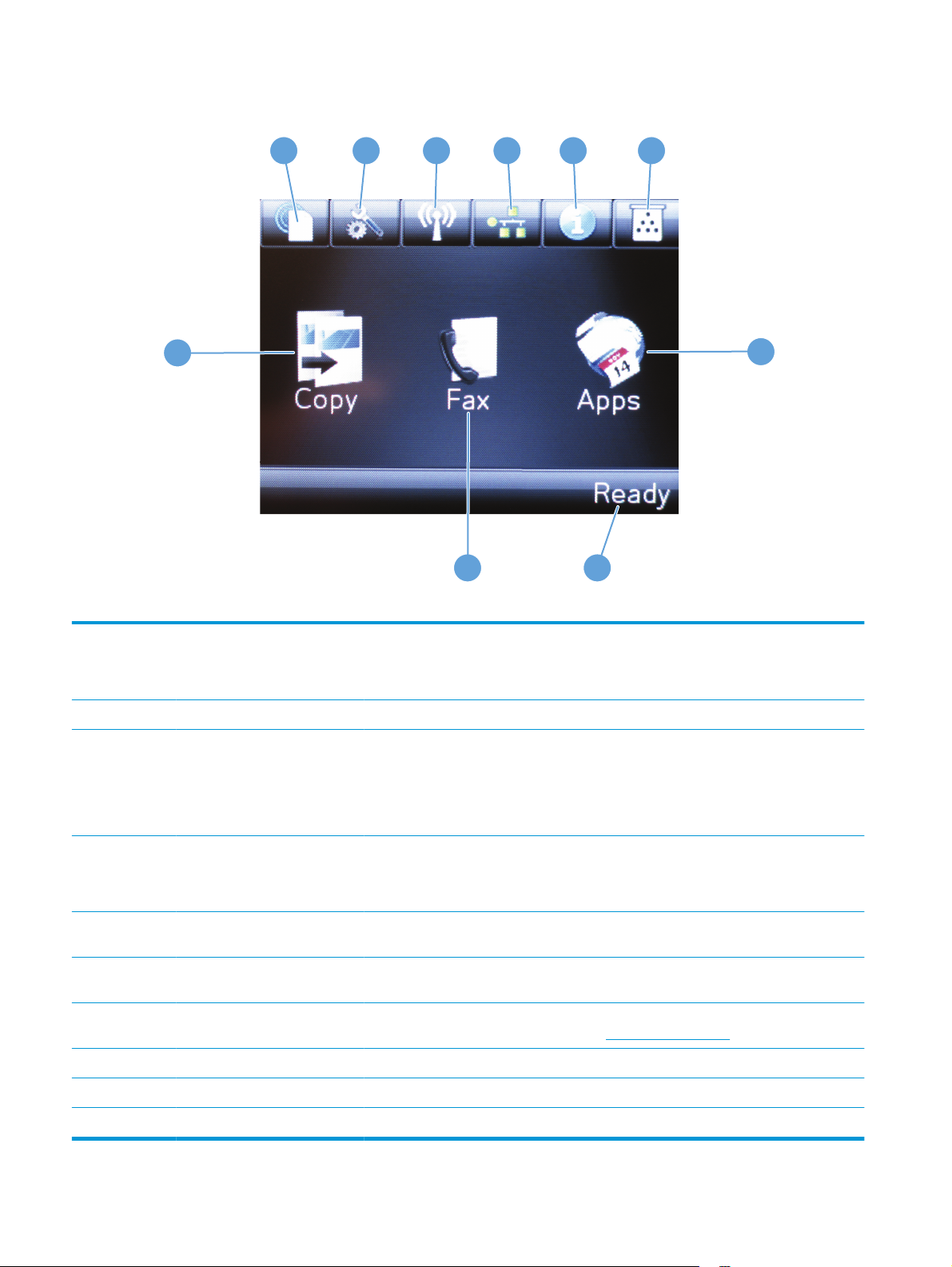
1
2
3
4
5 6
10
89
1 Knappen Webservices Giver hurtig adgang til HP Web Services-funktionerne, herunder HP ePrint
HP ePrint er et værktøj, der udskriver dokumenter ved at benytte en hvilken som helst enhed,
der er aktiveret til e-mail, til at sende dokumenterne til produktets e-mail-adresse.
2 Knappen Opsætning Giver adgang til hovedmenuerne
3 Knappen Trådløs Giver adgang til menuen Trådløs og oplysninger om status for trådløs
BEMÆRK: Når du har oprettet forbindelse til et trådløst netværk, ændres dette ikon til
streger, der angiver signalstyrken.
7
BEMÆRK: Denne knap vises ikke, når produktet er forbundet med et kablet netværk.
4 Netværksknap Giver adgang til netværksindstillinger og -oplysninger. Du kan udskrive siden
Netværksoversigt fra skærmbilledet med netværksindstillinger.
BEMÆRK: Denne knap vises kun, når produktet er tilsluttet et netværk.
5 Knappen Oplysninger Giver adgang til oplysninger om produktstatus. Du kan udskrive siden Konfigurationsrapport
fra skærmbilledet med statusoversigt.
6 Knappen Forbrugsvarer Giver adgang til oplysninger om status for forbrugsvarer. Du kan udskrive siden Status for
forbrugsvarer fra skærmbilledet med oversigt for forbrugsvarer.
7 Knappen Apps Giver adgang til menuen Apps til direkte udskrivning fra webprogrammer, som du har
downloadet fra HP Connected-webstedet på
8 Produktstatus Indikerer, om produktet er klart eller behandler et job.
9 Knappen Fax Giver adgang til faxfunktionerne
10 Knappen Kopier Giver adgang til kopifunktionerne
www.hpconnected.com
8 Kapitel 1 Produktpræsentation DAWW
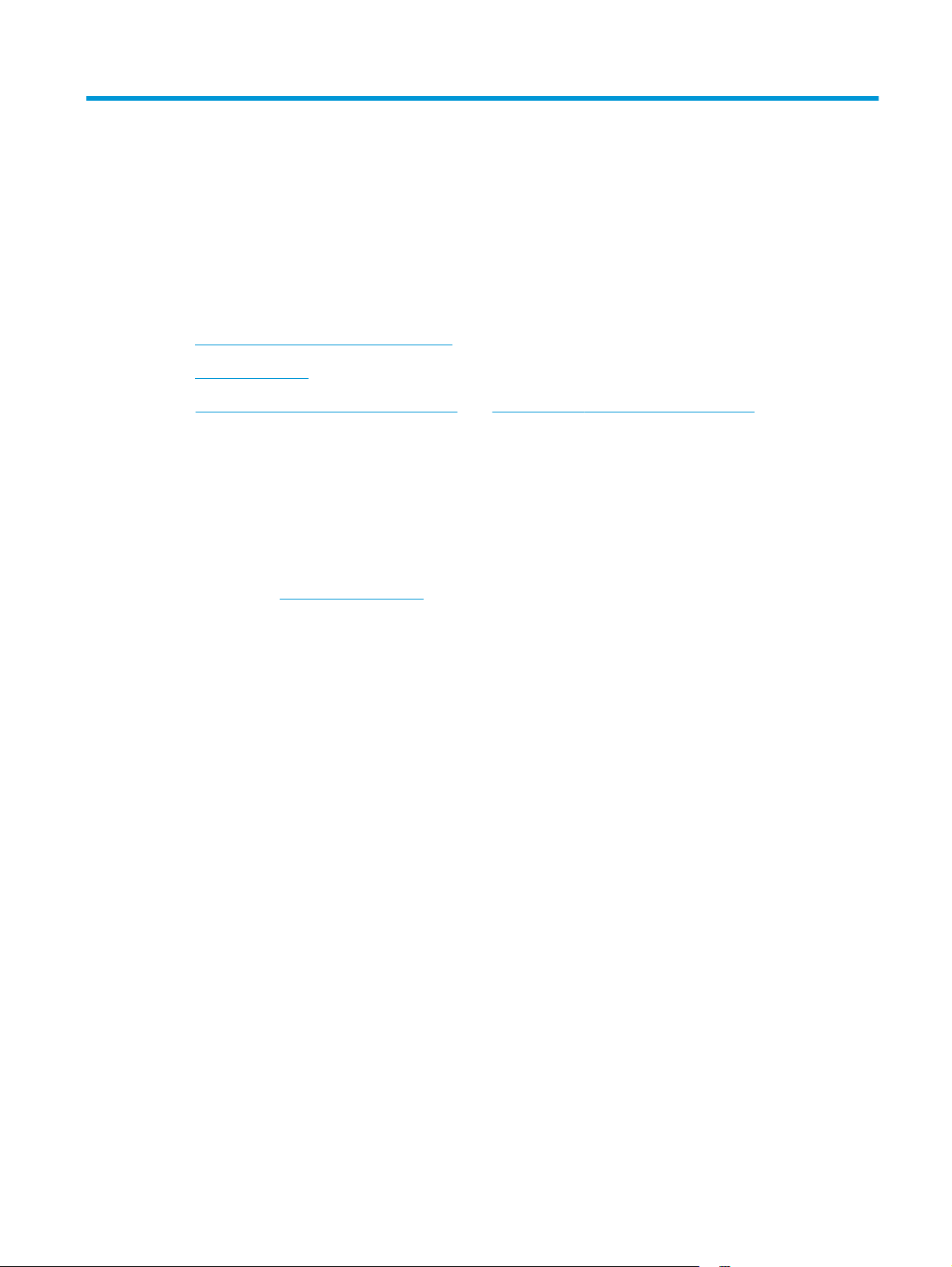
2 Papirbakker
Understøttede papirformater og -typer
●
Fyld papirbakken
●
www.hp.com/support/ljMFPM176series eller www.hp.com/support/ljMFPM177series for HP's komplette
Gå til
hjælp til dit produkt:
Løs problemer.
●
Download softwareopdateringer.
●
Tilmeld dig supportfora.
●
Find garantioplysninger og lovgivningsmæssige oplysninger.
●
Du kan også gå til
www.hp.com/support for support til hele verden og til andre HP-produkter.
DAWW 9
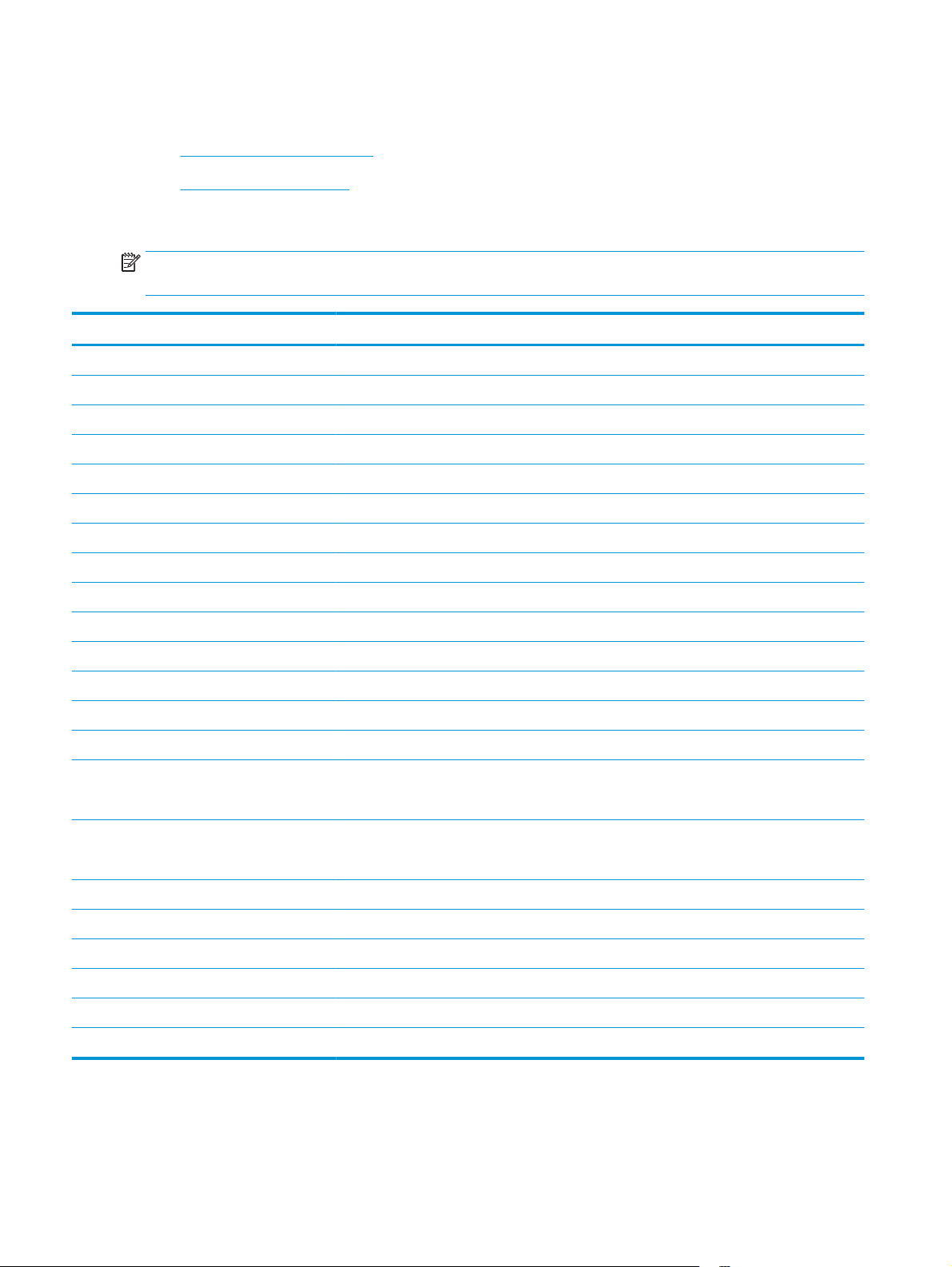
Understøttede papirformater og -typer
Understøttede papirformater
●
Understøttede papirtyper
●
Understøttede papirformater
BEMÆRK: Vælg relevant papirformat og -type i printerdriveren før udskrivning for at opnå de bedste
resultater.
Størrelse Dimensioner
Letter 216 x 279 mm
Legal 216 x 356 mm
Executive 184 x 267 mm
Oficio 8,5 x 13 216 x 330 mm
4 x 6 102 x 152 mm
5 x 8 127,0 x 203,2 mm
A4 210 x 297 mm
A5 148 x 210 mm
A6 105 x 148 mm
B5 (JIS) 182 x 257 mm
10 x 15 cm 100 x 150 mm
16 K 184 x 260 mm
16 K 195 x 270 mm
16 K 197 x 273 mm
Japansk postkort
Postkort JIS
Dobbelt japansk postkort, roteret
D Postcard (JIS)
Konvolut nr. 10 105 x 241 mm
Konvolut Monarch 98 x 191 mm
Konvolut B5 176 x 250 mm
Konvolut C5 162 x 229 mm
Konvolut DL 110 x 220 mm
Brugerdefineret 76 x 127 mm til 216 x 356 mm
100 x 148 mm
200 x 148 mm
10 Kapitel 2 Papirbakker DAWW
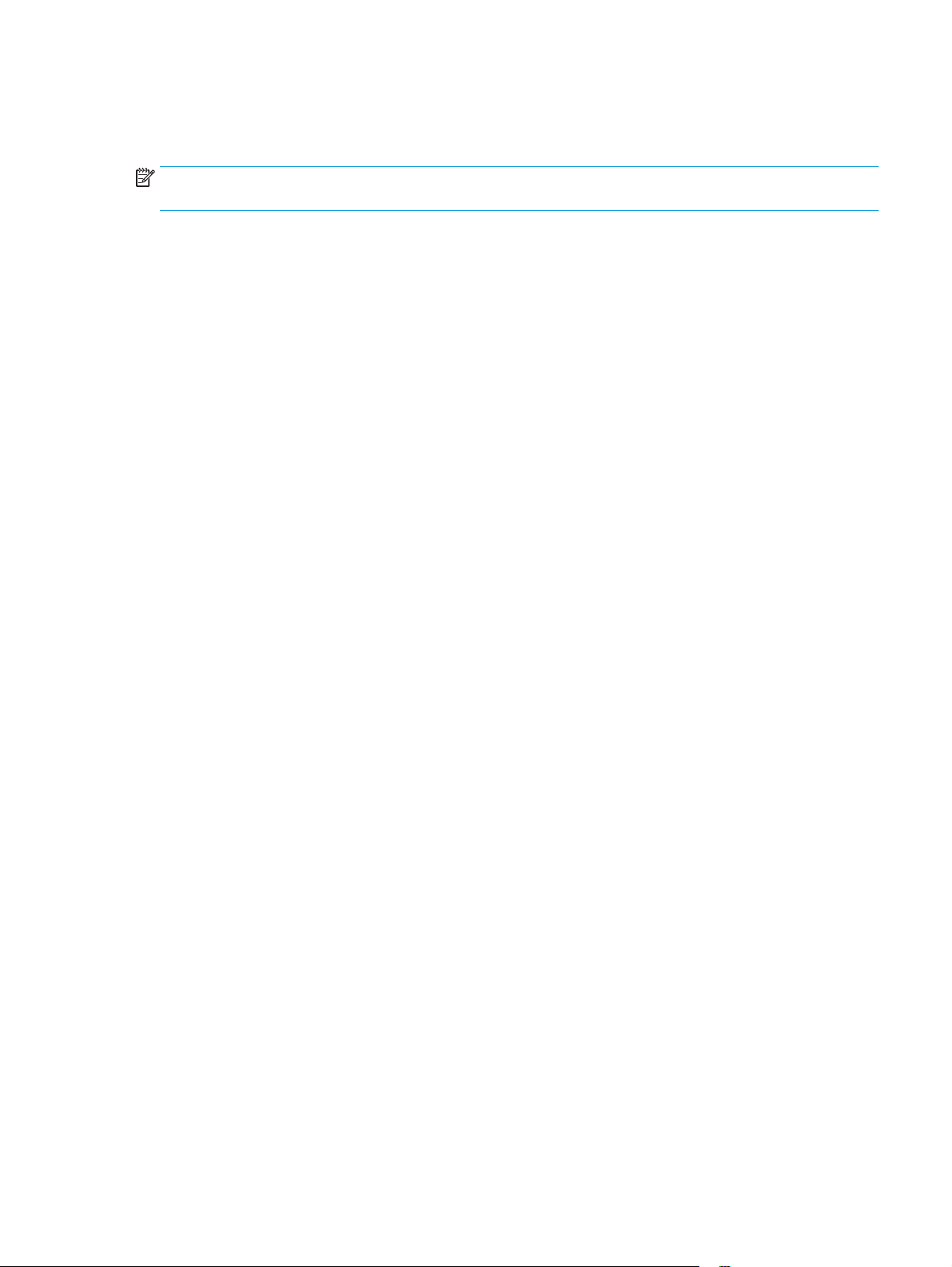
Understøttede papirtyper
Produktet understøtter følgende papirtyper:
BEMÆRK: Vælg relevant papirformat og -type i printerdriveren før udskrivning for at opnå de bedste
resultater.
Almindeligt
●
Etiketter
●
Brevpapir
●
● Konvolut
● Fortrykt
Forhullet
●
Farvet
●
Bankpostpapir
●
Genbrug
●
● Groft
● HP EcoSMART let
HP LaserJet 90 g
●
HP Color Laser, mat 105 g
●
HP Premium Choice, mat 120 g
●
HP Brochure, mat 150 g
●
● HP Cover, mat 200 g
● HP Matte Photo 200 g
HP Premium Presentation, blankt 120 g
●
HP Brochure, blankt 150 g
●
HP Tri-fold Brochure, blankt 150 g
●
HP Brochure, blankt 200 g
●
● HP Brochure, blankt 200 g (hurtigere udskrivning)
● HP Brochure, blankt 200 g (ekstra blankt)
Let 60-74 g
●
Lavere mellem 85-95 g
●
Mellemkraftigt 96-110 g
●
Kraftigt 111-130 g
●
● Ekstra kraftigt 131-175 g
DAWW Understøttede papirformater og -typer 11
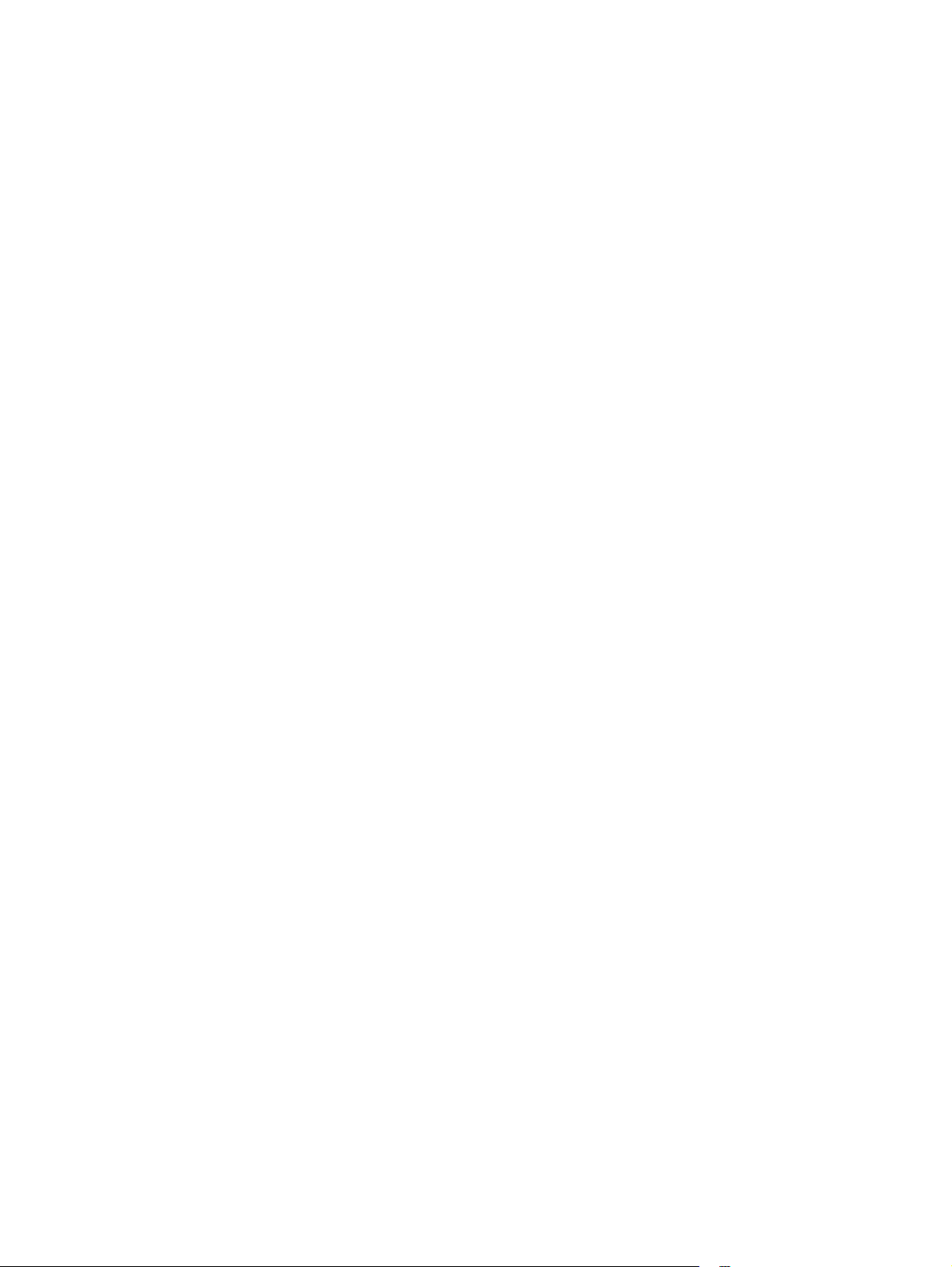
● Mellemkraftigt blankt 96-110 g
● Kraftigt blankt 111-130 g
Ekstra kraftigt blankt 131-175 g
●
Kort, blankt 176-220 g
●
Color Laser-transparent
●
Kraftig konvolut
●
● Kraftigt, groft
● HP Tough Paper (stærkt papir)
12 Kapitel 2 Papirbakker DAWW
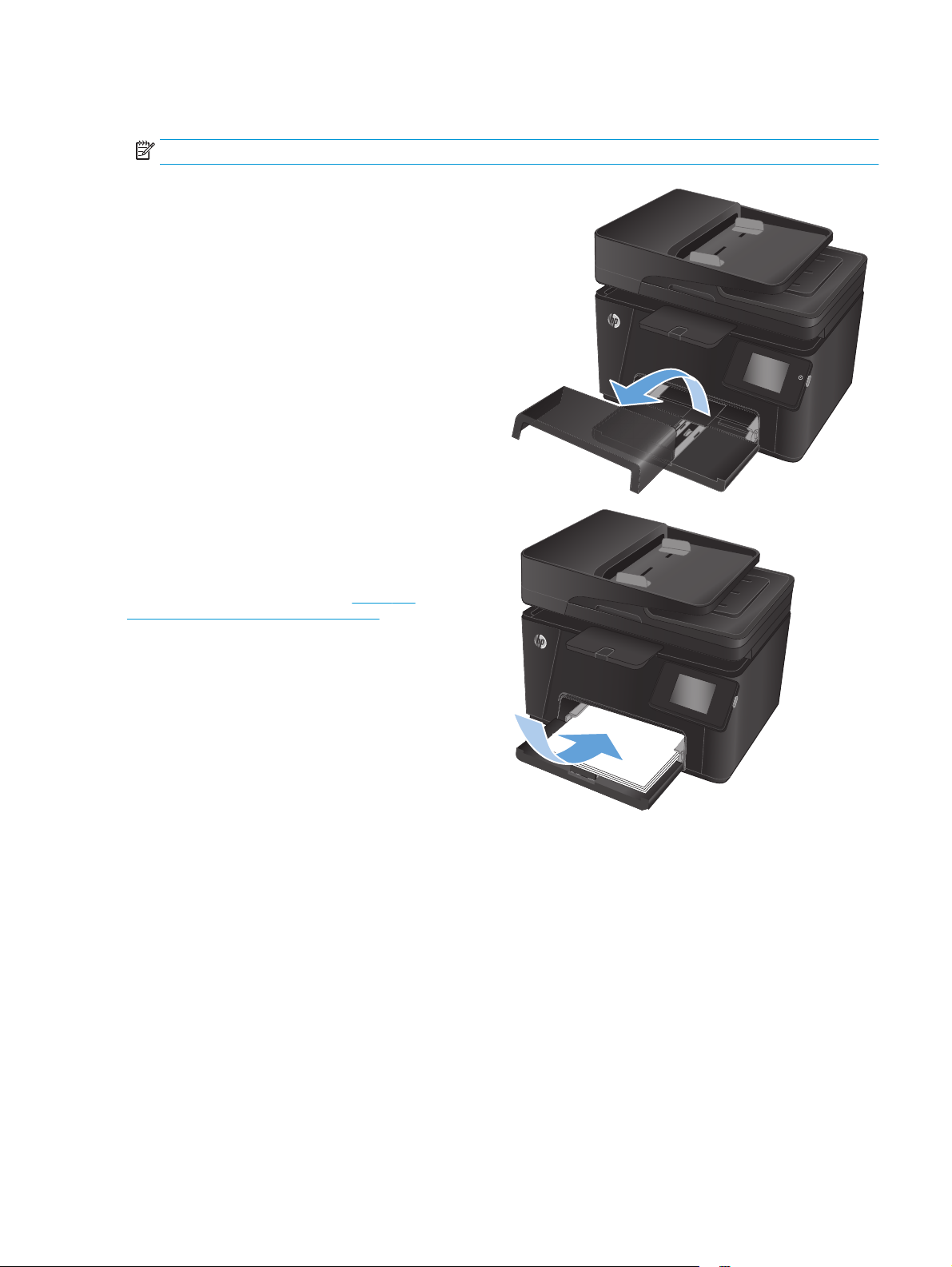
Fyld papirbakken
BEMÆRK: Papirbakken har en maksimal kapacitet på 150 ark.
1. Fjern støvdækslet fra bakken.
2. Læg papiret i bakken. Kontroller, at papiret passer
ind under tapperne og ikke overskrider niveauerne
for maksimal stakhøjde.
BEMÆRK: Du kan få oplysninger om papirretning
til forskellige papirtyper ved at se
Papirretning for papirbakke på side 14.
Tabel 2-1
DAWW Fyld papirbakken 13
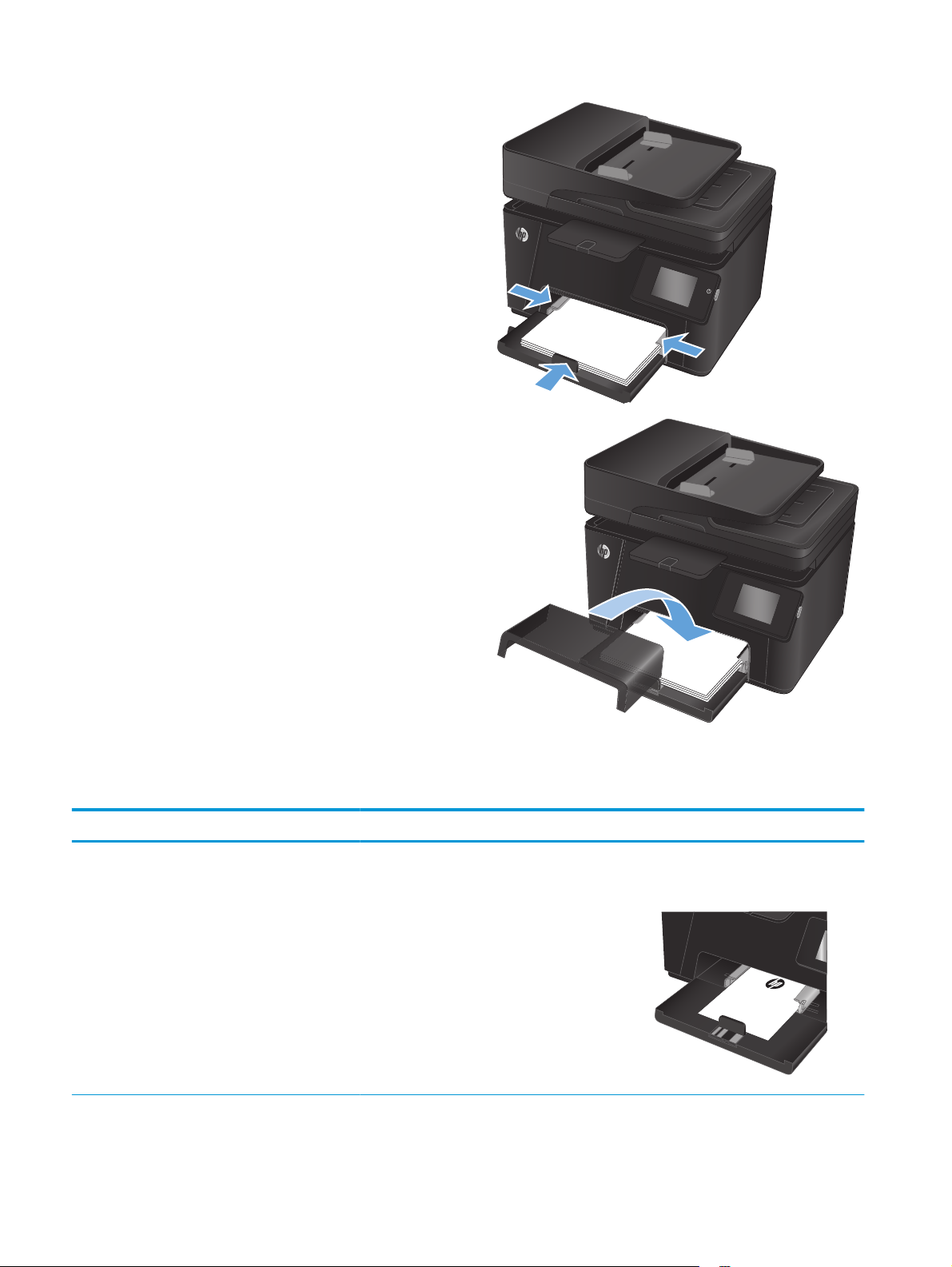
3. Juster papirstyrene, så de kun lige berører
papirstakken og ikke bøjer papiret.
4. Geninstaller støvdækslet på bakken.
Tabel 2-1 Papirretning for papirbakke
Papirtype Duplekstilstand Papirformat Billedretning Sådan ilægges papir
Fortrykt eller brevpapir 1-sidet udskrivning Alle kompatible
papirformater
Stående Forside opad
Øverste kant først ind i produktet
14 Kapitel 2 Papirbakker DAWW
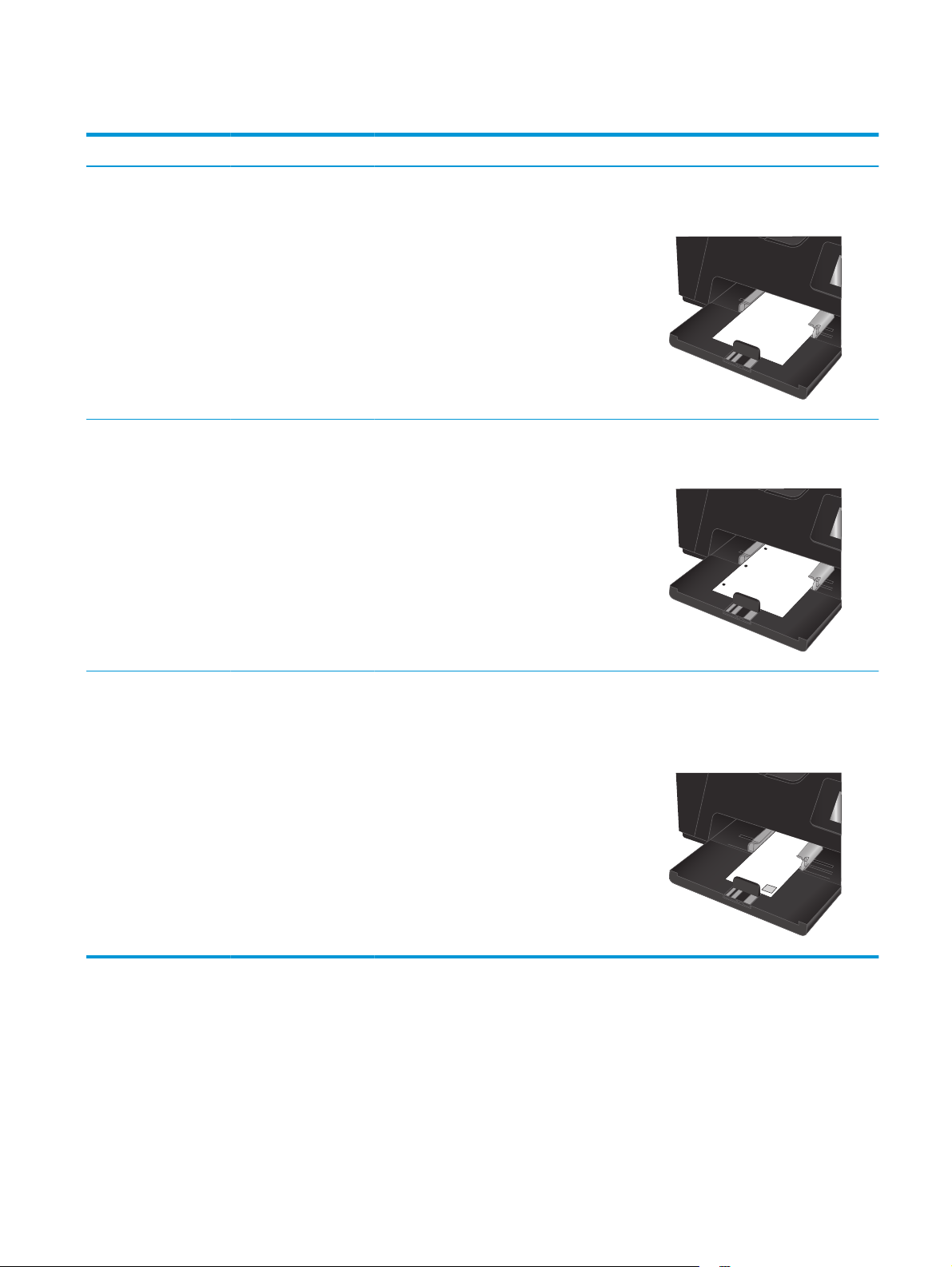
Tabel 2-1 Papirretning for papirbakke (fortsat)
Papirtype Duplekstilstand Papirformat Billedretning Sådan ilægges papir
2-sidet udskrivning Alle kompatible
Forhullet 1- eller 2-sidet
udskrivning
papirformater
Alle kompatible
papirformater
Stående Forside nedad
Øverste kant først ind i produktet
Stående Forside opad
Huller mod venstre side af produktet
Konvolutter 1-sidet udskrivning Alle kompatible
konvolutformater
Kort kant på konvolutten
indføres i produktet
Forside opad
Øverste kant mod højre side af bakken,
den ende, der skal frankeres, indføres i
produktet til sidst
DAWW Fyld papirbakken 15
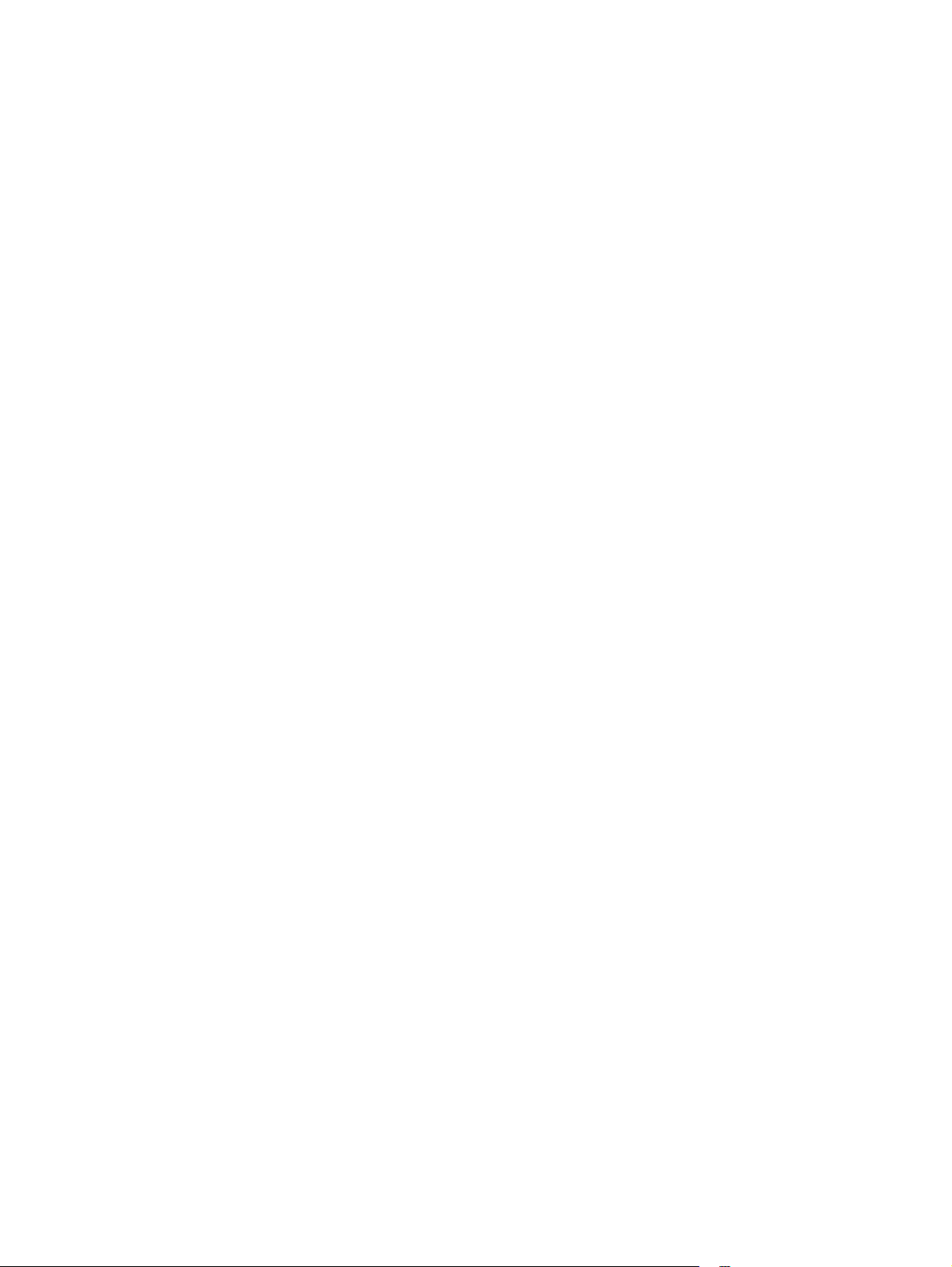
16 Kapitel 2 Papirbakker DAWW
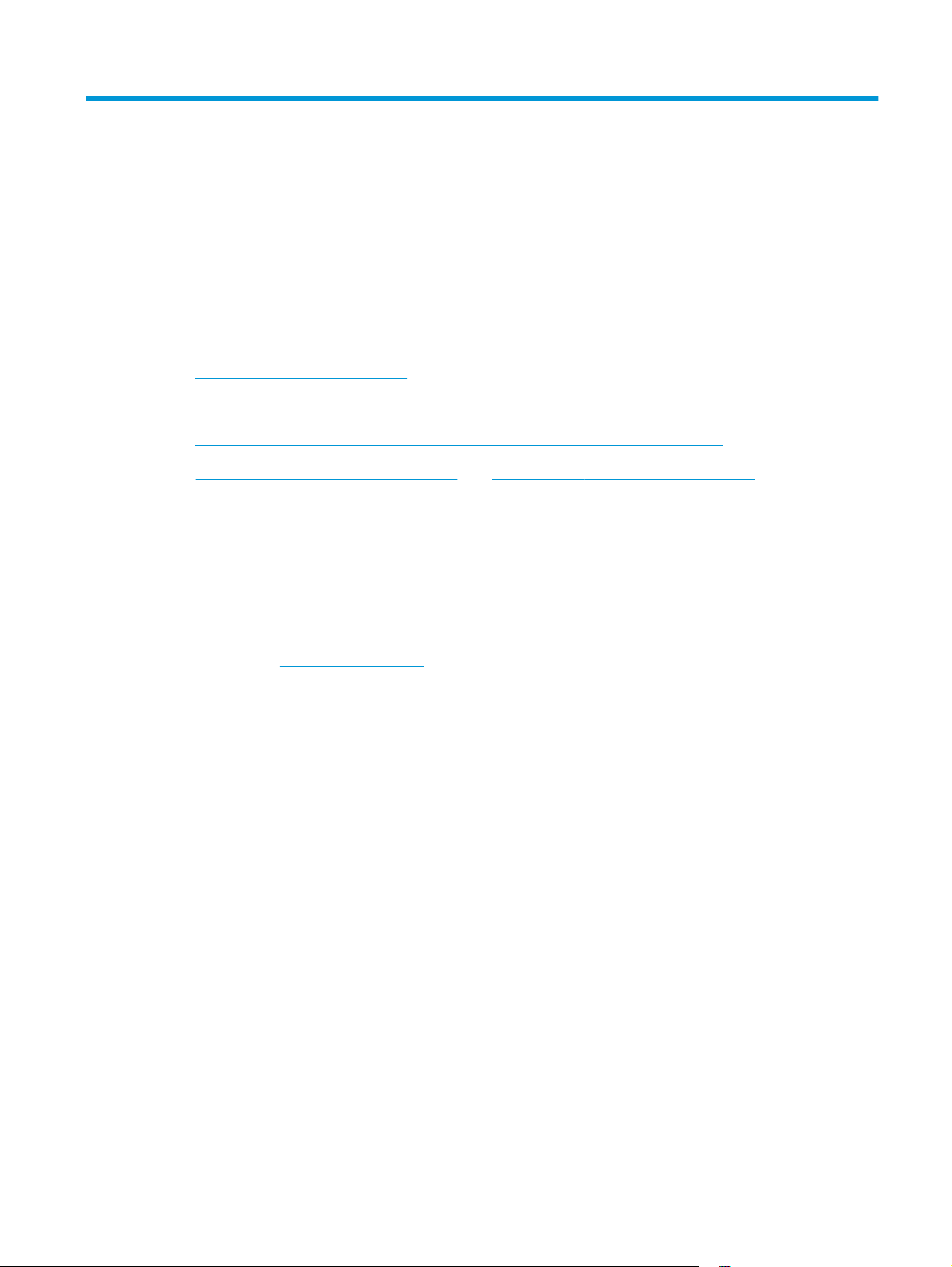
3 Udskrivning
Udskrivningsopgaver (Windows)
●
Udskrivningsopgaver (Mac OS X)
●
Webbaseret udskrivning
●
Konfigurer HP Wireless Direct-udskrivning (kun for berøringsfølsomme skærme)
●
www.hp.com/support/ljMFPM176series eller www.hp.com/support/ljMFPM177series for HP's komplette
Gå til
hjælp til dit produkt:
Løs problemer.
●
Download softwareopdateringer.
●
● Tilmeld dig supportfora.
Find garantioplysninger og lovgivningsmæssige oplysninger.
●
Du kan også gå til
www.hp.com/support for support til hele verden og til andre HP-produkter.
DAWW 17
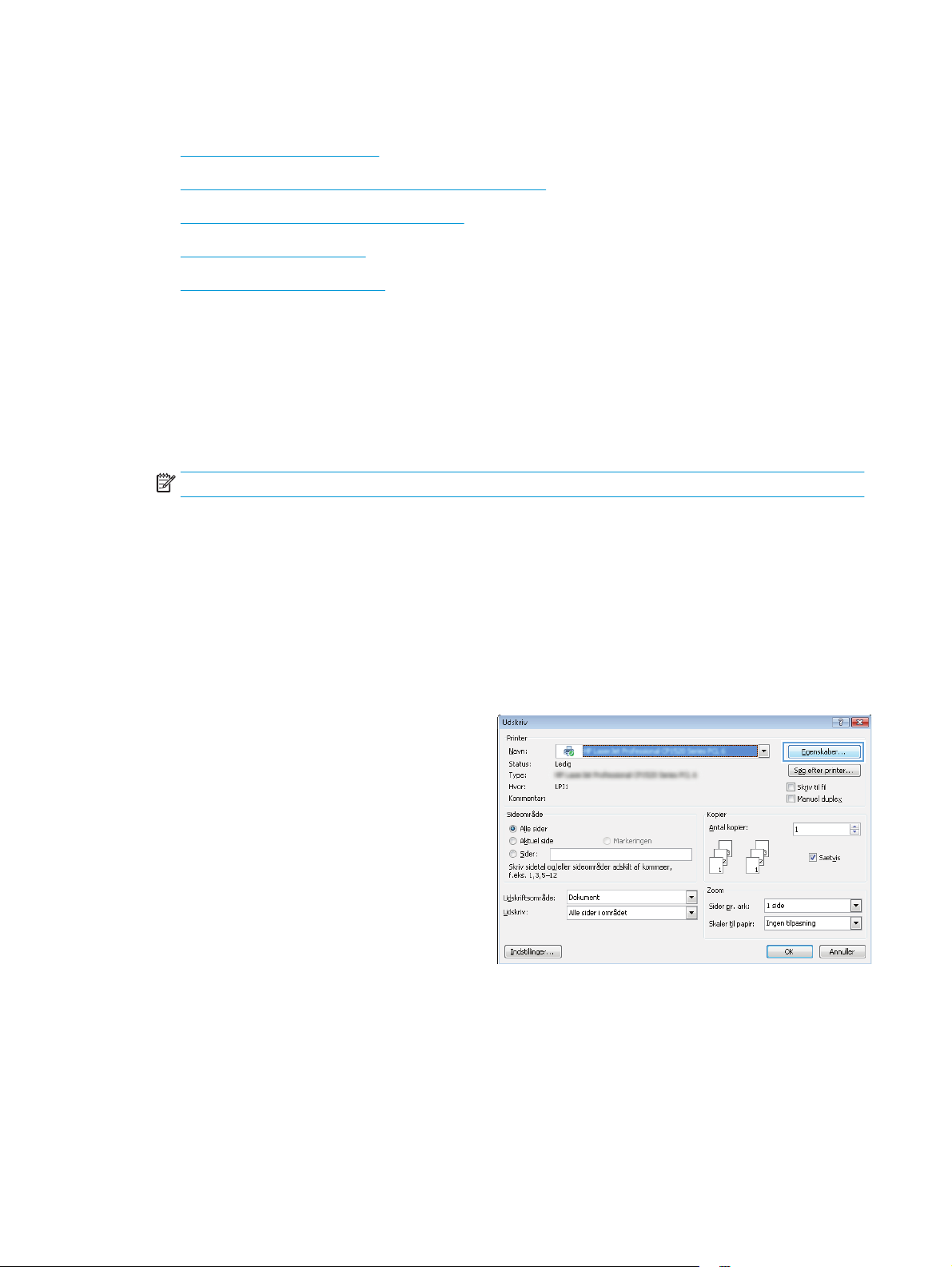
Udskrivningsopgaver (Windows)
Sådan udskriver du (Windows)
●
Manuel udskrivning på begge sider (dupleks) (Windows)
●
Udskrivning af flere sider pr. ark (Windows)
●
Valg af papirtype (Windows)
●
Andre udskrivningsoplysninger
●
Sådan udskriver du (Windows)
Følgende fremgangsmåde beskriver den grundlæggende udskrivningsproces til Windows.
1. Vælg indstillingen Udskriv i softwareprogrammet.
2. Vælg produktet på listen over printere, og klik derefter på eller tryk på knappen Egenskaber eller knappen
Indstillinger for at åbne printerdriveren.
BEMÆRK: Navnet på knappen varierer for forskellige softwareprogrammer.
3. Klik på eller tryk på fanerne i printerdriveren for at konfigurere de tilgængelige indstillinger.
4. Klik på eller tryk på knappen OK for at gå tilbage til dialogboksen Udskriv. Angiv det antal kopier, der skal
udskrives, på dette skærmbillede.
5. Klik eller tryk på knappen OK for at udskrive jobbet.
Manuel udskrivning på begge sider (dupleks) (Windows)
1. Vælg indstillingen Udskriv i softwareprogrammet.
2. Vælg produktet på listen over printere, og klik
derefter på eller tryk på knappen Egenskaber eller
knappen Indstillinger for at åbne printerdriveren.
BEMÆRK: Navnet på knappen varierer for
forskellige softwareprogrammer.
18 Kapitel 3 Udskrivning DAWW
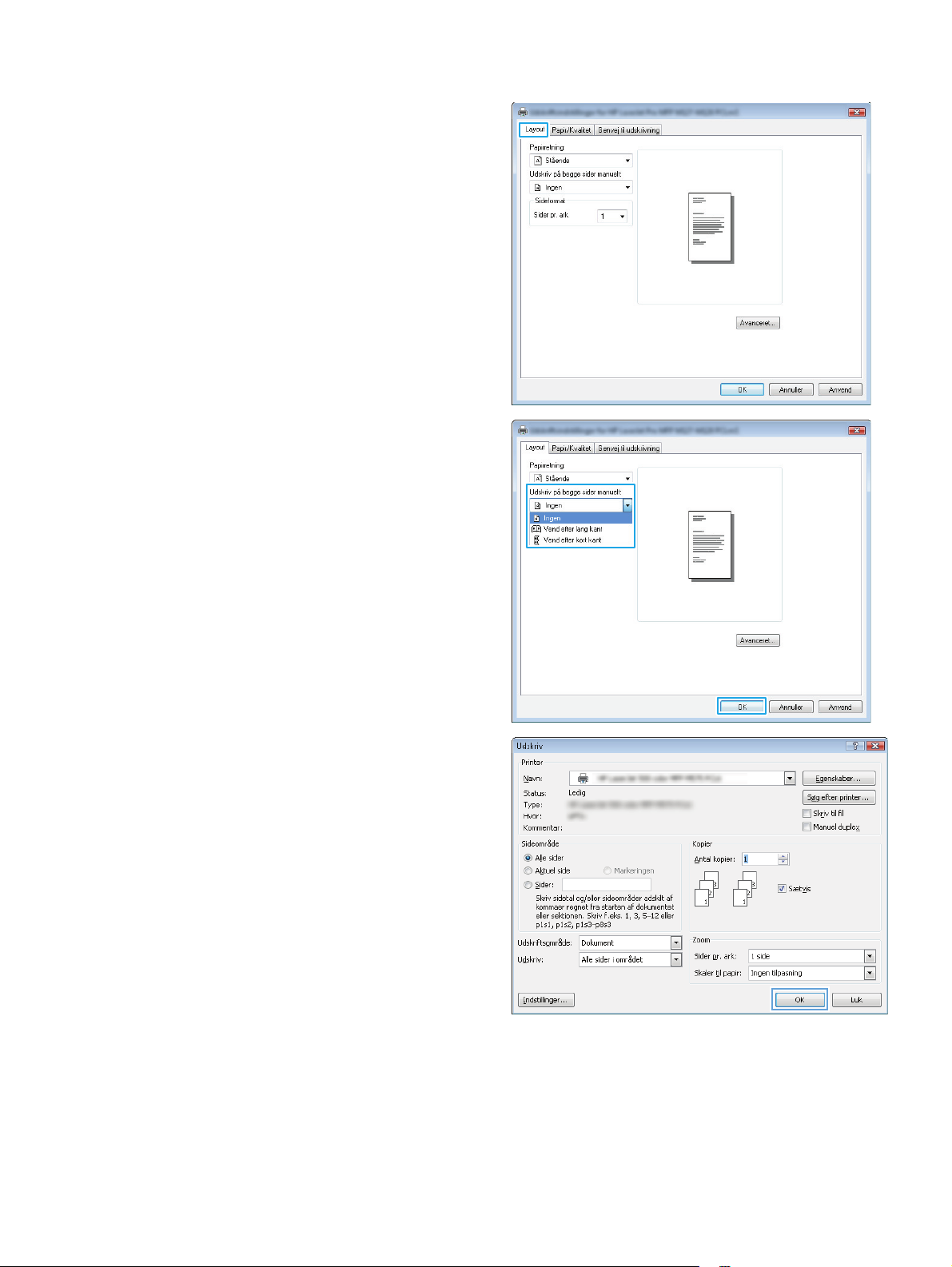
3. Klik eller tryk på fanen Layout.
4. Vælg den relevante dupleksindstilling i rullelisten
Udskriv på begge sider manuelt, og klik eller tryk
derefter på knappen OK.
5. I dialogboksen Udskriv skal du klikke på knappen
OK for at udskrive jobbet. Produktet vil udskrive
den første af alle siderne i dokumentet først.
DAWW Udskrivningsopgaver (Windows) 19
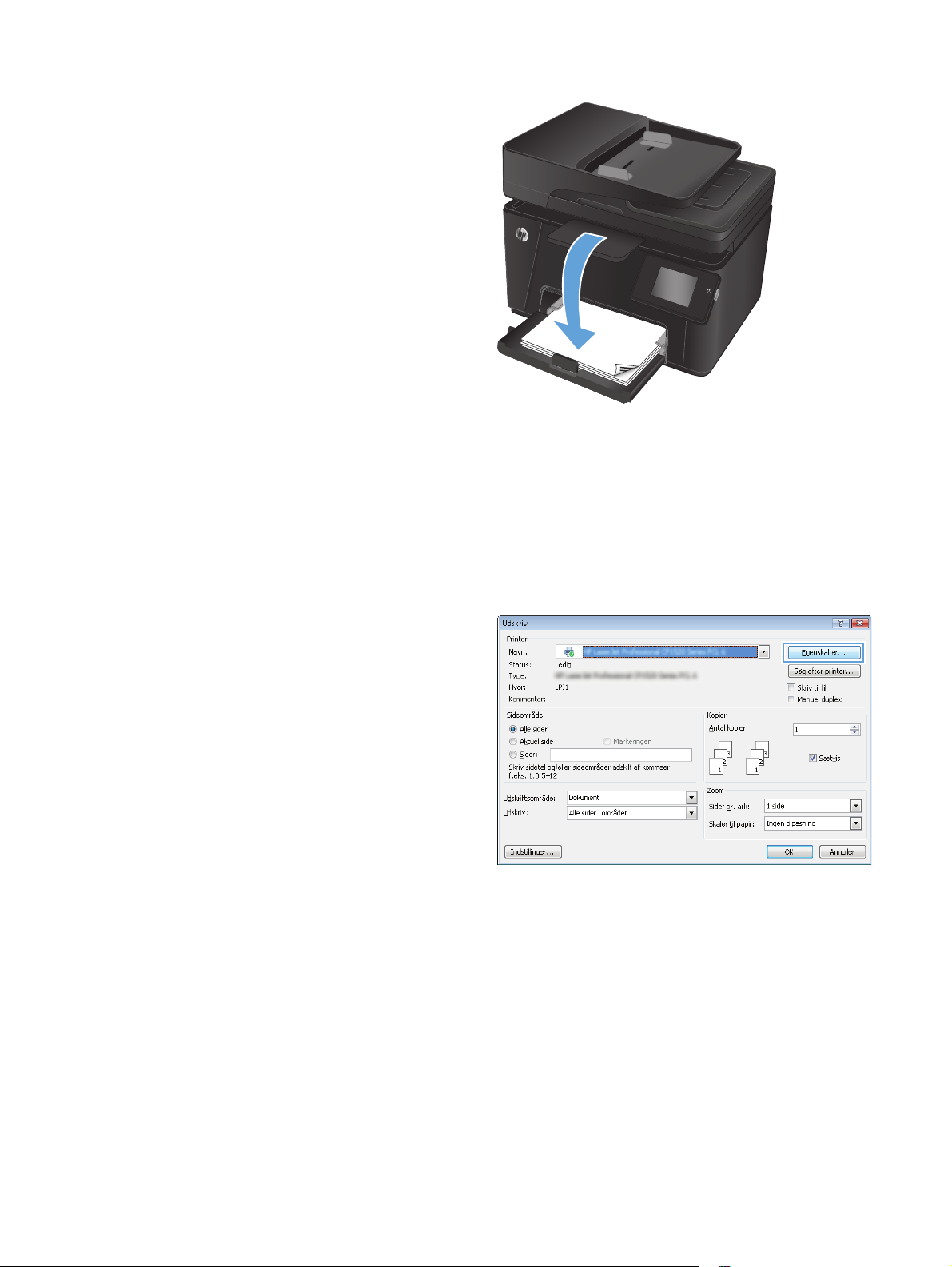
6. Hent den udskrevne stak fra udskriftsbakken, og
anbring stakken i papirbakken med den trykte side
nedad og den øverste kant først.
7. Klik på knappen OK på computeren for at udskrive
den anden side af jobbet.
8. Hvis du bliver bedt om det, skal du trykke på en
knap på kontrolpanelet for at fortsætte.
Udskrivning af flere sider pr. ark (Windows)
1. Vælg indstillingen Udskriv i softwareprogrammet.
2. Vælg produktet på listen over printere, og klik
derefter på eller tryk på knappen Egenskaber eller
knappen Indstillinger for at åbne printerdriveren.
BEMÆRK: Navnet på knappen varierer for
forskellige softwareprogrammer.
20 Kapitel 3 Udskrivning DAWW
